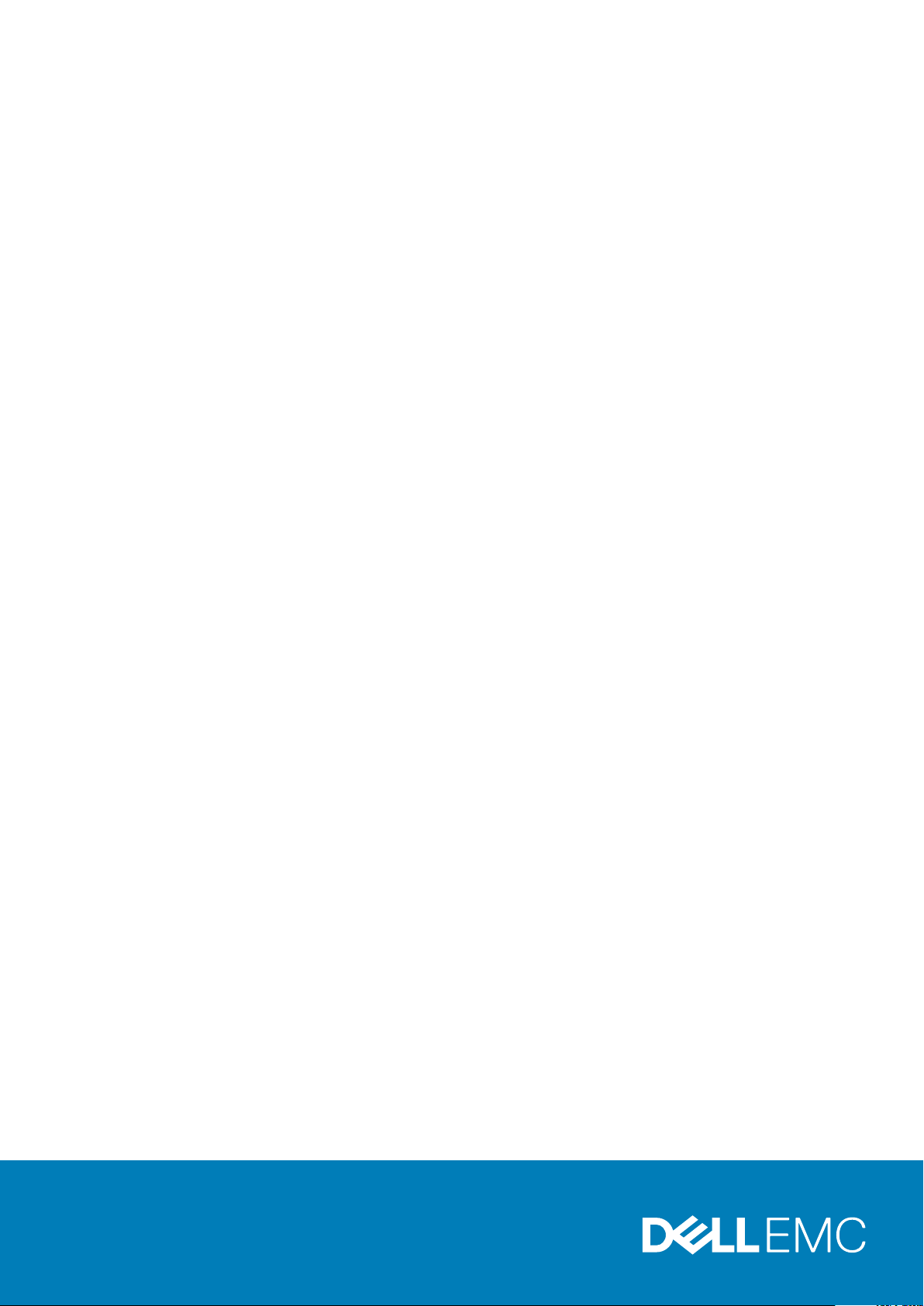
Dell EMC PowerEdge R440
Kurulum ve Servis Kılavuzu
Resmi Model: E45S Series
Resmi Tip: E45S001
December 2020
Revizyon A11
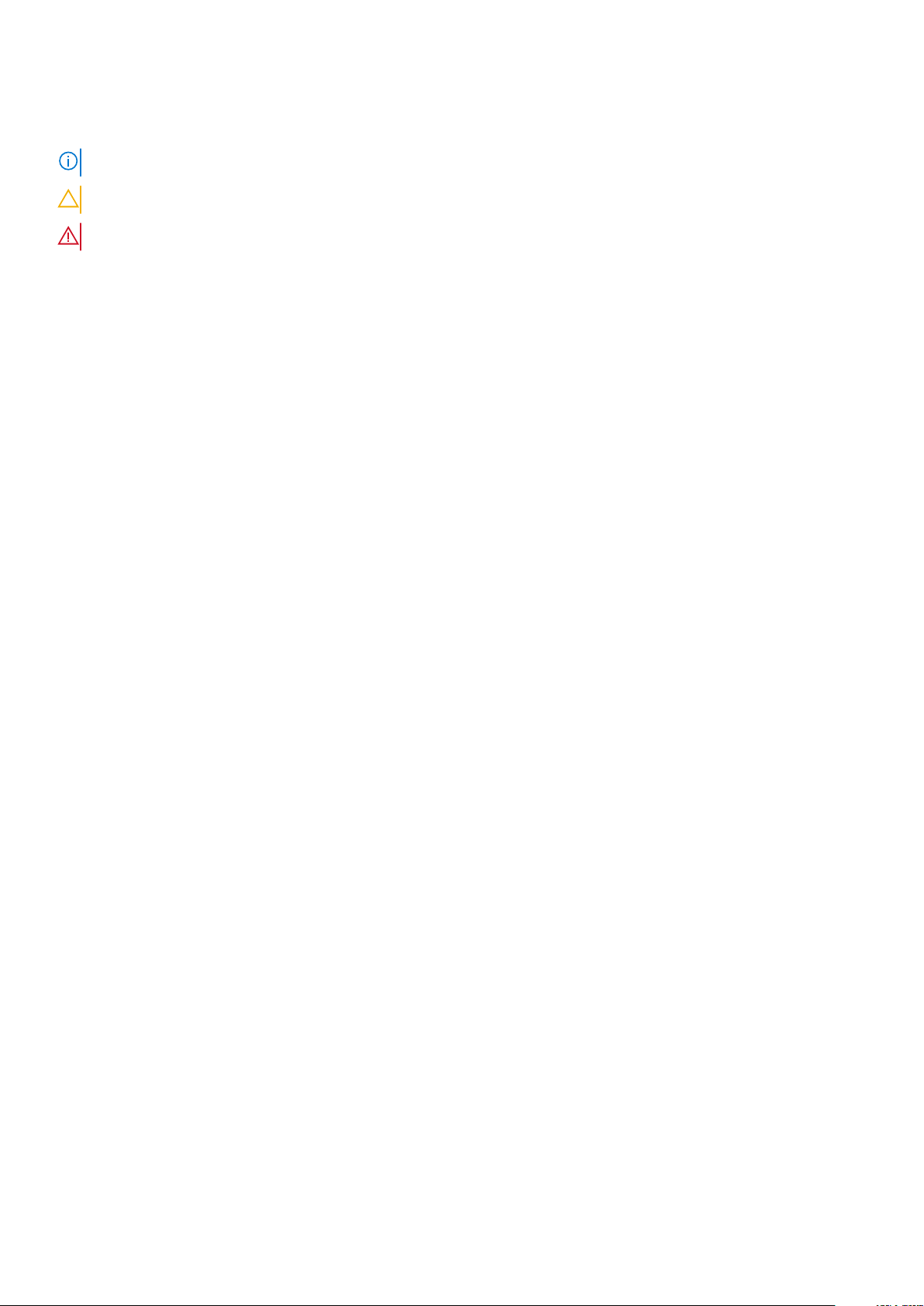
Notlar, dikkat edilecek noktalar ve uyarılar
NOT: NOT, ürününüzü daha iyi kullanmanıza yardımcı olacak önemli bilgiler sağlar.
DİKKAT: DİKKAT, donanım hasarı veya veri kaybı olasılığını gösterir ve sorunu nasıl önleyeceğinizi bildirir.
UYARI: UYARI, mülk hasarı, kişisel yaralanma veya ölüm potansiyeline işaret eder.
© 2017 - 2020 Dell Inc. veya yan kuruluşları. Tüm hakları saklıdır. Dell, EMC ve diğer ticari markalar, Dell Inc. veya bağlı kuruluşlarının ticari markalarıdır. Diğer
ticari markalar ilgili sahiplerinin ticari markaları olabilir.
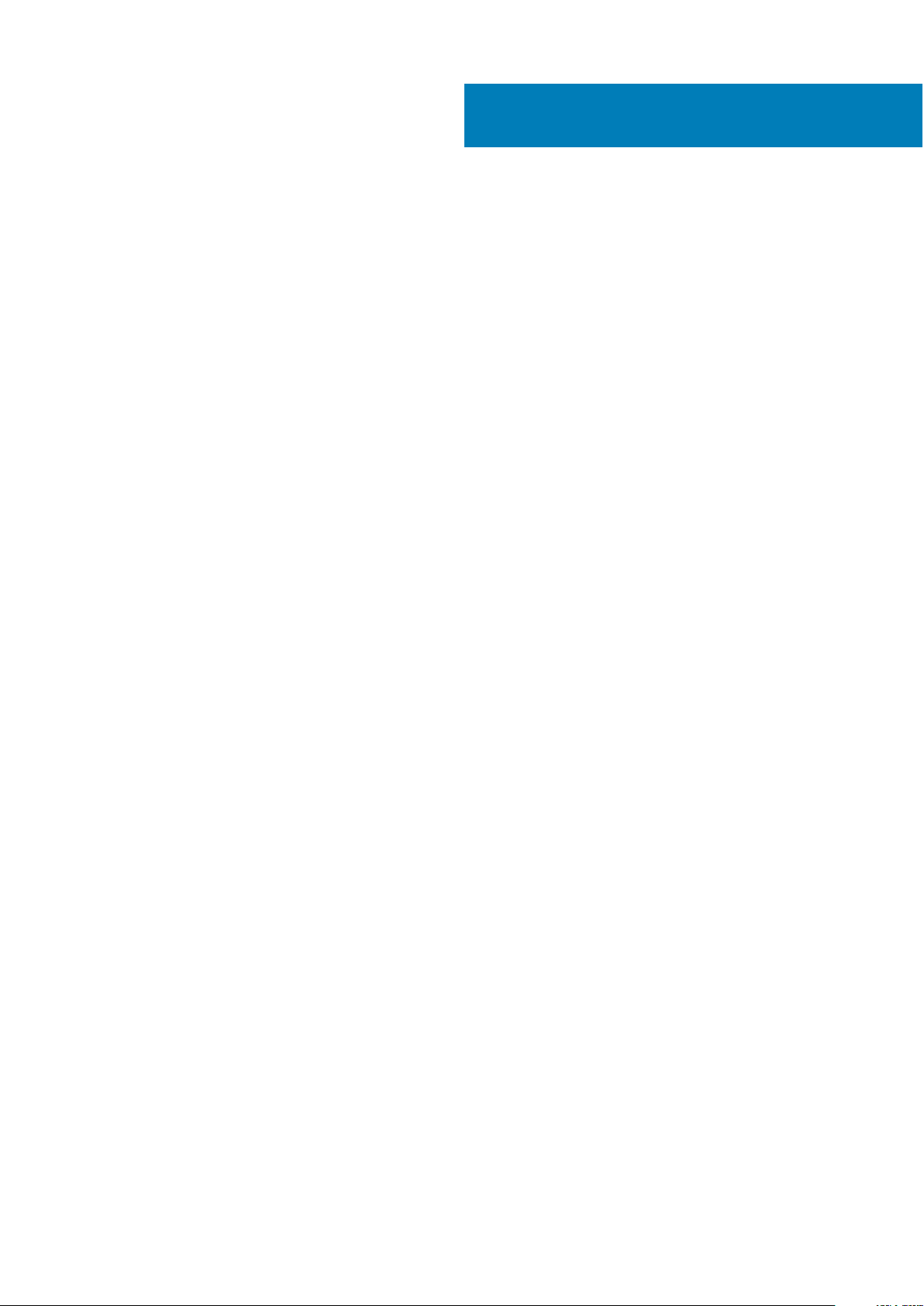
İçindekiler
Bölüm 1: Dell EMC PowerEdge R440 sistem genel bakış......................................................................7
Sistemin önden görünümü.................................................................................................................................................... 7
Sol kontrol paneli görünümü..........................................................................................................................................10
Sağ kontrol paneli görünümü.........................................................................................................................................13
Sürücü gösterge kodları.................................................................................................................................................14
Sistemin arkadan görünümü............................................................................................................................................... 15
NIC gösterge kodları.......................................................................................................................................................17
Güç kaynağı ünitesi gösterge kodları............................................................................................................................17
LCD paneli............................................................................................................................................................................. 18
Ana ekranı görüntüleme.................................................................................................................................................19
Kurulum menüsü.............................................................................................................................................................19
Görüntüleme menüsü....................................................................................................................................................20
Sisteminizin Servis Etiketinin konumunu belirleme..........................................................................................................20
Sistem Etiket Bilgileri............................................................................................................................................................21
Bölüm 2: Başlangıç sistem kurulumu ve yapılandırması..................................................................... 22
Sistemin kurulması...............................................................................................................................................................22
iDRAC yapılandırması...........................................................................................................................................................22
iDRAC IP adresini ayarlama seçenekleri...................................................................................................................... 22
iDRAC'de Oturum Açma............................................................................................................................................... 23
İşletim sistemini yükleme seçenekleri................................................................................................................................ 23
Ürün yazılımı ve sürücüleri indirme yöntemleri........................................................................................................... 23
Sürücüler ve bellenimi indirme......................................................................................................................................24
Bölüm 3: Sistem bileşenlerini takma ve çıkarma............................................................................... 25
Güvenlik talimatları.............................................................................................................................................................. 25
Sisteminizin içinde çalışmaya başlamadan önce...............................................................................................................26
sistem içinde çalıştıktan sonra............................................................................................................................................26
Önerilen araçlar....................................................................................................................................................................26
İsteğe bağlı ön çerçeve.......................................................................................................................................................26
Ön çerçevenin çıkarılması............................................................................................................................................. 26
Ön çerçeveyi takma.......................................................................................................................................................27
Sistem kapağı.......................................................................................................................................................................28
Sistem Kapağını Çıkarma.............................................................................................................................................. 28
Sistem kapağını takma.................................................................................................................................................. 29
Sistemin İçi........................................................................................................................................................................... 30
Arka panel kapağı..................................................................................................................................................................31
Arka panel kapağını çıkarma.......................................................................................................................................... 31
Alt kapağı takma.............................................................................................................................................................32
Hava örtüsü..........................................................................................................................................................................34
Hava örtüsünü çıkarın....................................................................................................................................................34
Hava örtüsünü takma....................................................................................................................................................34
Soğutma fanları....................................................................................................................................................................35
Soğutma fanını çıkarma.................................................................................................................................................35
İçindekiler 3
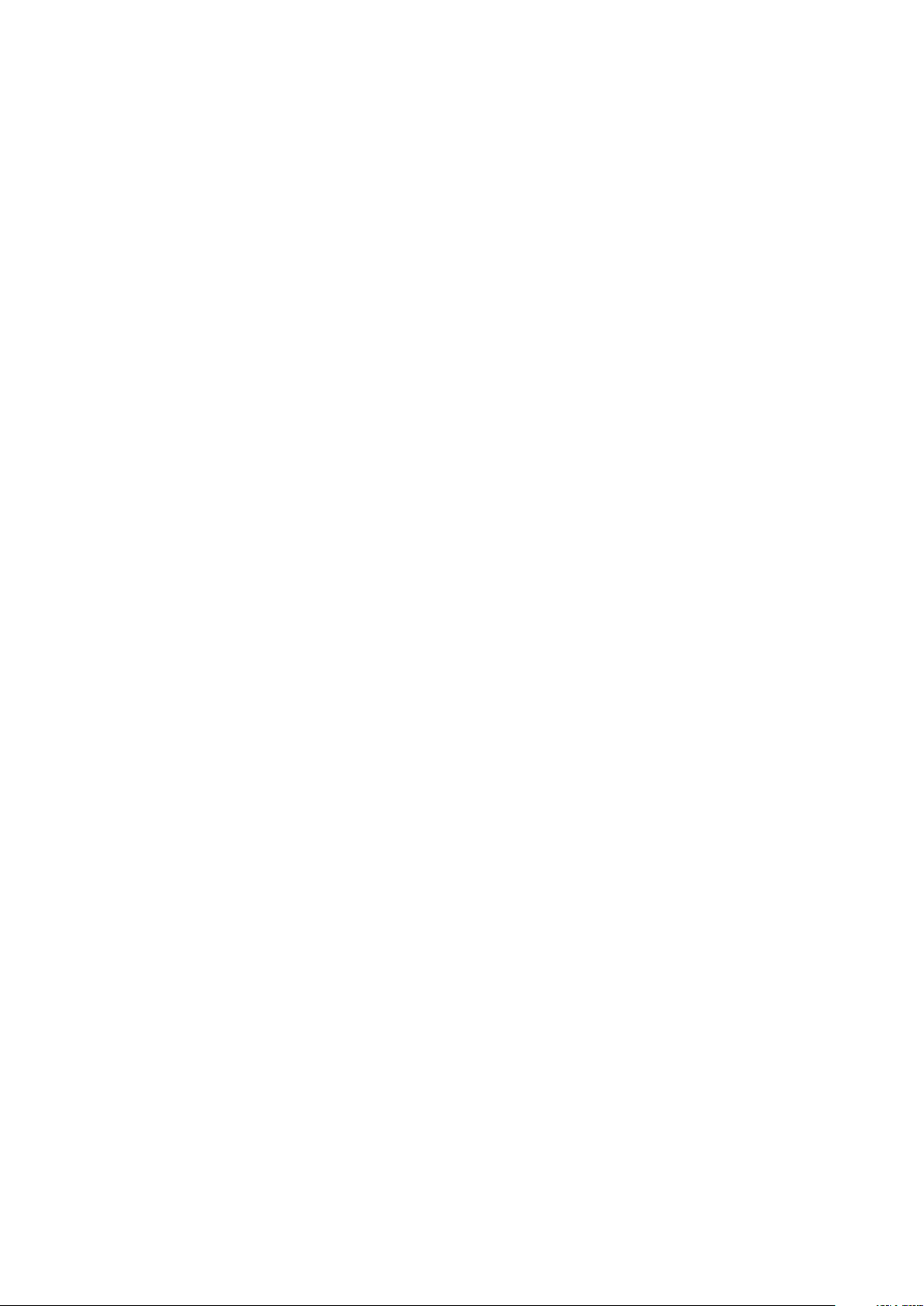
Soğutma fanını takma................................................................................................................................................... 36
İzinsiz giriş önleme anahtarı................................................................................................................................................ 37
İzinsiz giriş anahtarını çıkarma...................................................................................................................................... 37
İzinsiz giriş anahtarını takma.........................................................................................................................................38
Sürücüler...............................................................................................................................................................................39
Sürücü kasasını çıkarma................................................................................................................................................39
Sürücü kasasını takma...................................................................................................................................................39
2,5 inç sürücüyü 3,5 inç sürücü adaptöründen çıkarma........................................................................................... 40
2,5 inç sürücüyü 3,5 inç sürücü adaptörüne takma................................................................................................... 41
3,5 inç sürücü kutusundan 3,5 inç sürücü adaptörü çıkarma....................................................................................41
3,5 inç sürücü adaptörünü 3,5 inç sürücü taşıyıcısına takma................................................................................... 42
Bir sabit sürücüyü çıkarma............................................................................................................................................43
Bir sabit sürücüyü takma...............................................................................................................................................44
Sürücüyü sürücü kutusundan çıkarma........................................................................................................................ 45
Sürücüyü sürücü kutusuna takma............................................................................................................................... 46
Sistem belleği....................................................................................................................................................................... 46
Sistem belleği yönergeleri............................................................................................................................................. 46
Genel bellek modülü montaj yönergeleri......................................................................................................................47
Moda Özel Yönergeler...................................................................................................................................................48
Bellek modülünü çıkarma............................................................................................................................................... 51
Bellek modülünü takma..................................................................................................................................................51
İşlemciler ve ısı emiciler....................................................................................................................................................... 52
İşlemciyi ve ısı emici modülünü çıkarma...................................................................................................................... 52
İşlemciyi ve ısı emici modülünü takma......................................................................................................................... 53
İşlemciyi işlemci ve ısı emicisi modülünden çıkarma...................................................................................................54
İşlemciyi işlemci ve ısı emicisi modülüne takma..........................................................................................................55
Dahili PERC yükseltici..........................................................................................................................................................57
Dahili PERC yükselticisini çıkarma................................................................................................................................57
Dahili PERC yükselticisini takma.................................................................................................................................. 58
Dahili PERC yükselticisinden PERC kartını çıkarma...................................................................................................60
PERC kartını dahili PERC yükselticisine takma.......................................................................................................... 60
Genişletme kartları ve genişletme kartı yükselticileri........................................................................................................61
Genişletme kartı takma yönergeleri..............................................................................................................................61
Genişletme veriyolu özellikleri.......................................................................................................................................66
Genişletme kartı yükselticisini takma...........................................................................................................................66
Genişletme kartı yükselticisinin çıkarılması..................................................................................................................68
Genişletme kartını genişletme kartı yükselticiden çıkarma........................................................................................69
Genişletme kartını genişletme kartı yükselticisine takma.......................................................................................... 72
Dahili PERC yükseltici....................................................................................................................................................74
M.2 SSD modülü..................................................................................................................................................................78
M.2 SSD modülünü takma............................................................................................................................................ 78
M.2 SSD modülünü çıkarma......................................................................................................................................... 79
İsteğe bağlı MicroSD veya vFlash kartı.............................................................................................................................80
İsteğe bağlı SD kartını çıkarma..................................................................................................................................... 80
MicroSD kartını takma................................................................................................................................................... 81
İsteğe bağlı IDSDM veya vFlash modülü...........................................................................................................................82
İsteğe bağlı IDSDM veya vFlash kartını çıkarma........................................................................................................ 82
İsteğe bağlı IDSDM veya vFlash kartını takma........................................................................................................... 83
LOM yükseltici kartı.............................................................................................................................................................84
LOM yükseltici kartını çıkarma..................................................................................................................................... 84
4
İçindekiler
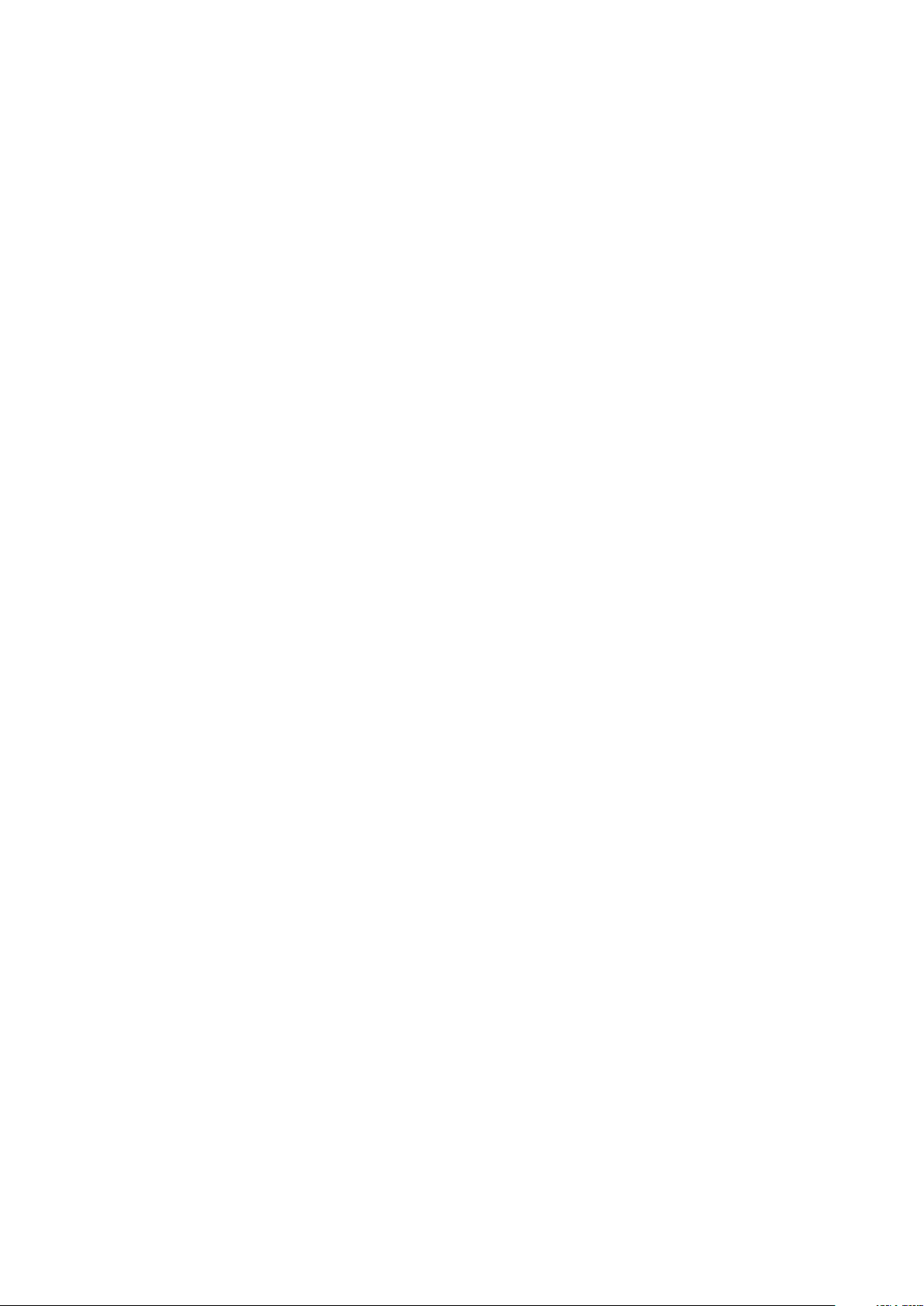
LOM yükseltici kartını takma........................................................................................................................................ 85
Sabit sürücü arka paneli......................................................................................................................................................86
Sabit sürücü arka paneli ayrıntıları................................................................................................................................86
Sabit sürücü arka panelini takma..................................................................................................................................87
Sabit sürücü arka panelini çıkarma...............................................................................................................................88
Kablo yerleşimi..................................................................................................................................................................... 89
Sistem pili..............................................................................................................................................................................93
Sistem pilini değiştirme..................................................................................................................................................93
İsteğe bağlı USB bellek anahtarı.........................................................................................................................................94
İsteğe bağlı dahili USB bellek anahtarını değiştirme...................................................................................................94
Optik sürücü (isteğe bağlı).................................................................................................................................................95
Optik sürücünün çıkarılması..........................................................................................................................................95
Optik Sürücüyü Takma..................................................................................................................................................95
Güç kaynağı üniteleri........................................................................................................................................................... 96
Güç kaynağı birimi dolgu ekini çıkarma........................................................................................................................96
Güç kaynağı birimi dolgu ekini takma...........................................................................................................................97
Bir güç kaynağı ünitesini çıkarma................................................................................................................................. 97
Bir güç kaynağı ünitesini takma....................................................................................................................................98
Yedeksiz kablolu AC güç kaynağı birimini çıkarma..................................................................................................... 99
Yedeksiz kablolu AC güç kaynağı birimini takma...................................................................................................... 100
Güç aracı kartı..................................................................................................................................................................... 101
Güç aracı kartını çıkarma..............................................................................................................................................101
Güç aracı kartını takma.................................................................................................................................................101
Kontrol paneli......................................................................................................................................................................102
Sol kontrol panelini çıkarma.........................................................................................................................................102
Sol kontrol panelini takma........................................................................................................................................... 103
Sağ kontrol panelini çıkarma....................................................................................................................................... 104
Sağ kontrol panelini takma..........................................................................................................................................105
Sistem kartı.........................................................................................................................................................................106
Sistem kartını çıkarma..................................................................................................................................................106
Sistem kartını takma.....................................................................................................................................................107
Güvenilir Platform Modülü.................................................................................................................................................110
Güvenilir Platform Modülünü Yükseltme....................................................................................................................110
BitLocker kullanıcıları için TPM'yi başlatma.................................................................................................................111
TXT kullanıcıları için TPM 1.2'yi başlatma....................................................................................................................111
Bölüm 4: Atlama Telleri ve konektörler........................................................................................... 112
Sistem kartı atlama telleri ve konektörleri........................................................................................................................112
Sistem Kartı Anahtar Ayarları............................................................................................................................................ 113
Unutulan parolayı devre dışı bırakma................................................................................................................................ 114
Bölüm 5: Sistem tanılama..............................................................................................................115
Dell Tümleşik Sistem Tanılama.......................................................................................................................................... 115
Önyükleme Yöneticisinden Tümleşik Sistem Tanılamasının Çalıştırılması............................................................... 115
Dell Lifecycle Controller Controller’dan Tümleşik Sistem Tanılamalarını Çalıştırma..............................................115
Sistem tanılama kontrolleri...........................................................................................................................................116
Bölüm 6: Yardım alma................................................................................................................... 117
Dell EMC ile iletişime geçme.............................................................................................................................................. 117
İçindekiler
5
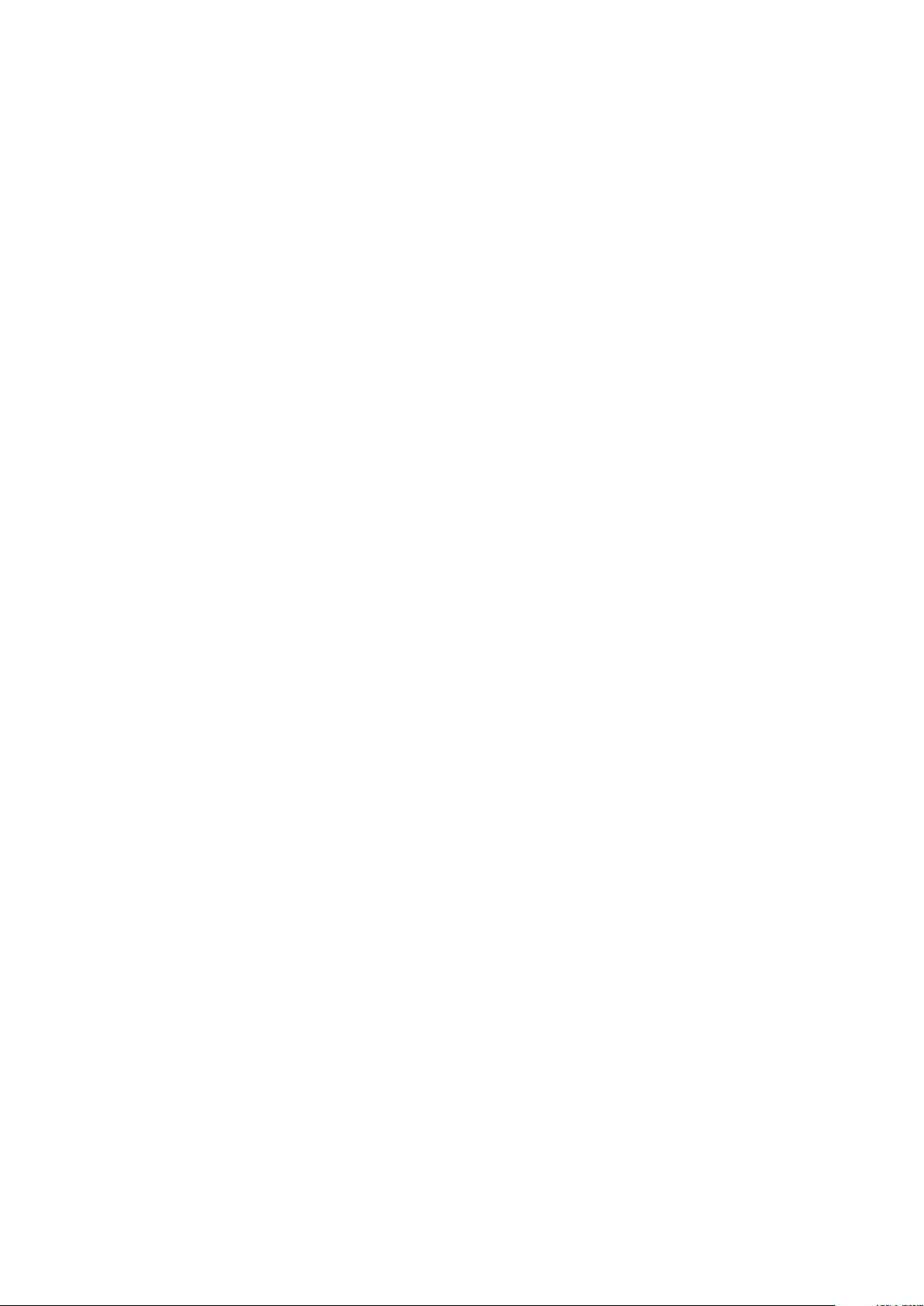
Belge geri bildirimi............................................................................................................................................................... 117
Sistem bilgilerine QRL kullanarak erişim........................................................................................................................... 117
Dell EMC PowerEdge R440 sistem için Hızlı Kaynak Bulucu...................................................................................118
SupportAssist ile otomatik destek alma........................................................................................................................... 118
Geri Dönüşüm veya Kullanım Ömrü Sonu servis bilgileri................................................................................................ 118
Bölüm 7: Dokümantasyon kaynakları.............................................................................................. 119
6 İçindekiler
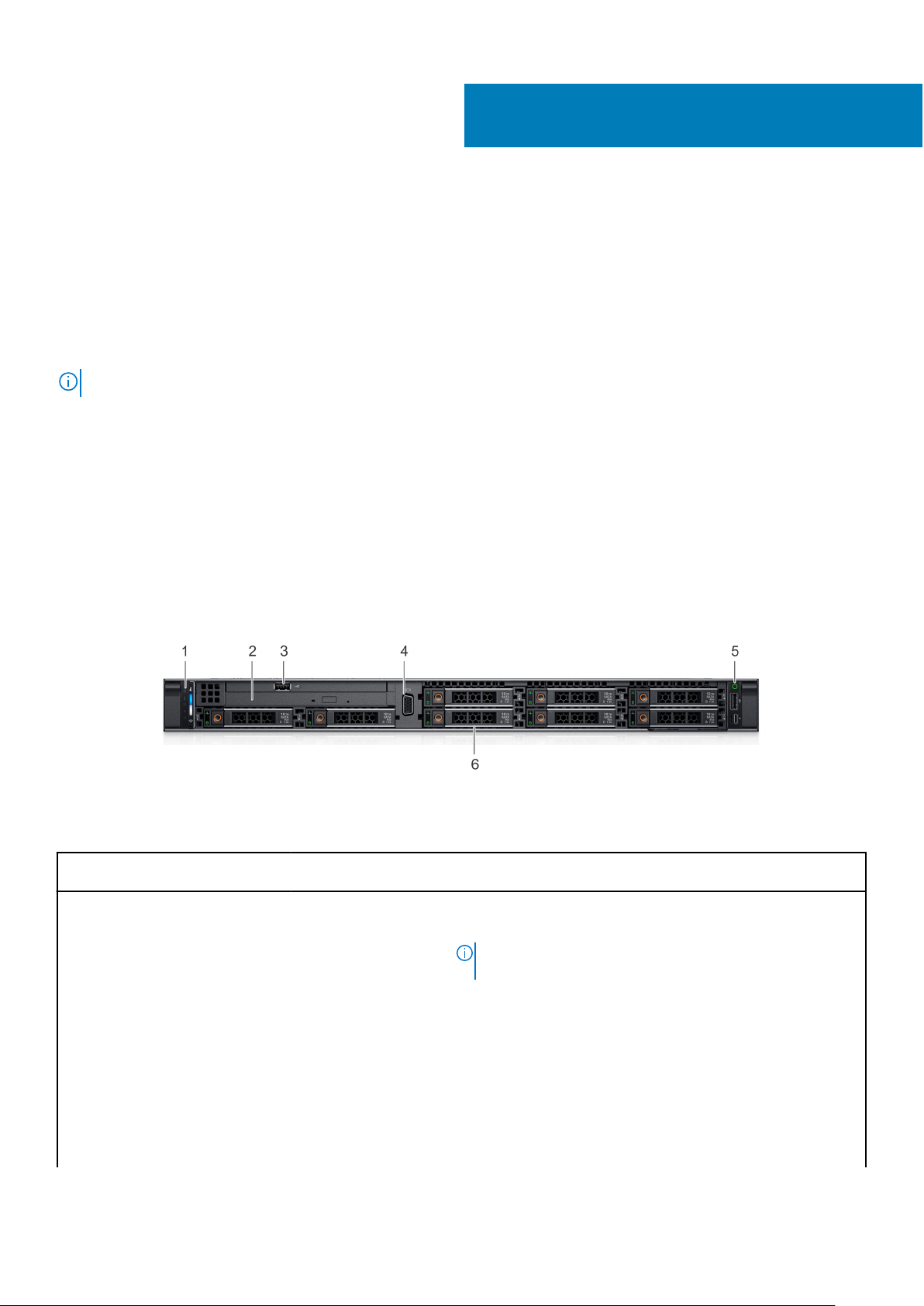
Dell EMC PowerEdge R440 sistem genel bakış
Dell EMCPowerEdgeR440sistem maksimum aşağıdakileri destekleyen 1U, çift soketli raf sistemidir:
● İki adet Intel Xeon Ölçeklenebilir İşlemci
● 16 DIMM yuvası
● 4 x 3,5 inç sürücü, 8 x 2,5 inç sürücü veya 10 x 2,5 inç sürücü
● 10 x 2,5 inç sürücü sisteminde dört adet NVMe sürücüsü
● İki adet yedekli güç kaynağı birimi (PSU) veya tek kablolu PSU
NOT: Aksi belirtilmedikçe SAS, SATA sabit sürücüleri ve SSD örneklerinin tümü bu belgede sürücüler olarak adlandırılır.
Konular:
• Sistemin önden görünümü
• Sistemin arkadan görünümü
• LCD paneli
• Sisteminizin Servis Etiketinin konumunu belirleme
• Sistem Etiket Bilgileri
1
Sistemin önden görünümü
Önden görünümde sistemin önünde bulunan özellikler gösterilmektedir.
Rakam 1. 8 x 2,5-inç sürücü sisteminin önden görünümü
Tablo 1.
Öğe Bağlantı noktaları,
1 Sol kontrol paneli Yok
Sistemin önünde bulunan özellikler
Simge Açıklama
paneller ve yuvalar
Sistem durumu ve sistem kimliğini, durum LED'ini ve iDRAC Quick
Sync 2 (kablosuz) göstergesini içerir.
NOT: iDRAC Quick Sync 2 göstergesi sadece belirli
yapılandırmalarda kullanılabilir.
● Durum LED’i: Arızalı donanım bileşenlerini tanımlamanızı sağlar.
Beş adede kadar durum LED'i ve bir adet genel sistem durumu
LED (Kasa durumu ve sistem kimliği) çubuğu vardır. Daha fazla
bilgi için Durum LED göstergeleri bölümüne bakın.
● Quick Sync 2 (kablosuz): Quick Sync'in etkinleştirilmiş olduğu bir
sistemi gösterir. Quick Sync özelliği isteğe bağlıdır. Bu özellik,
mobil cihazlar kullanılarak sistemin yönetilmesini sağlar. Bu özellik,
donanım/ürün yazılımı envanterini çıkarır ve sistemin sorunlarını
gidermek için kullanılan çeşitli sistem düzeyi tanılama/hata
bilgilerini toplar. Daha fazla bilgi için www.dell.com/
Dell EMC PowerEdge R440 sistem genel bakış 7
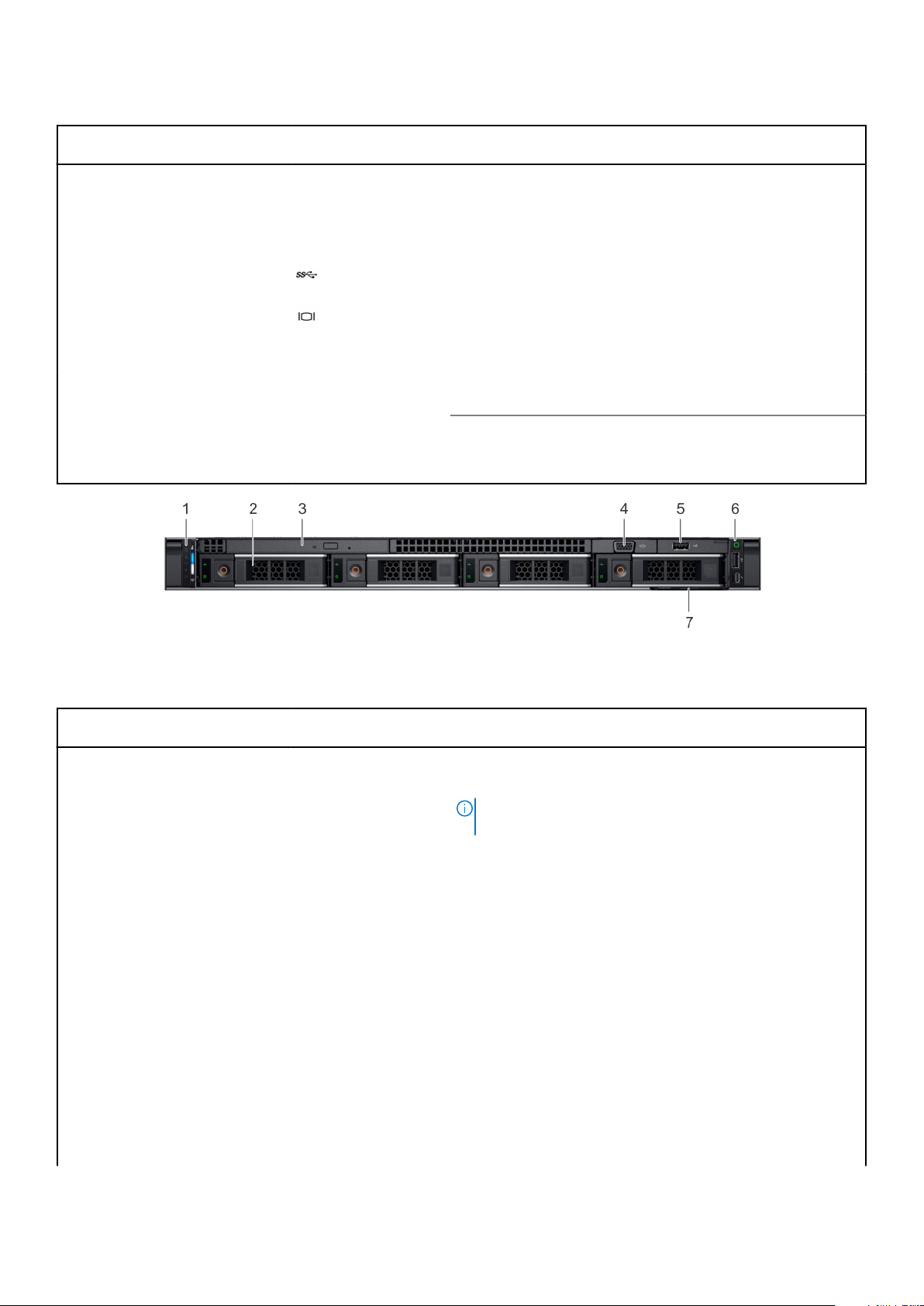
Tablo 1. Sistemin önünde bulunan özellikler (devamı)
Öğe Bağlantı noktaları,
paneller ve yuvalar
2 Optik sürücü (isteğe bağlı) Yok Bir adet isteğe bağlı ince SATA DVD-ROM sürücü veya DVD+/-RW
3 USB bağlantı noktası
(isteğe bağlı)
4 VGA bağlantı noktası
5 Sağ kontrol paneli Yok Güç düğmesi ve USB bağlantı noktası, iDRAC Direct mikro bağlantı
6 Sürücü yuvaları Yok
Simge Açıklama
poweredgemanuals adresindeki Integrated Dell Remote Access
Controller Kullanıcı Kılavuzu'na bakın.
sürücü.
USB bağlantı noktası USB 2.0 uyumludur.
Sisteme ekran aygıtı bağlamanızı sağlar.
Daha fazla bilgi için www.dell.com/poweredgemanuals adresindeki
PowerEdge R440 Teknik Özelliklerine bakın
noktası ve iDRAC Direct durum LED'i içerir.
Sisteminizde desteklenen sürücüleri takmanızı sağlar. Daha fazla bilgi
için www.dell.com/poweredgemanuals adresindeki PowerEdge R440
Teknik Özelliklerine bakın
Rakam 2. 4 x 3,5 inç sürücü sisteminin önden görünümü
Tablo 2.
Öğe Bağlantı noktaları,
1 Sol kontrol paneli Yok
2 Sürücü yuvaları Yok
Sistemin önünde bulunan özellikler
Simge Açıklama
paneller ve yuvalar
Sistem durumu ve sistem kimliğini, durum LED'ini ve iDRAC Quick
Sync 2 (kablosuz) göstergesini içerir.
NOT: iDRAC Quick Sync 2 göstergesi sadece belirli
yapılandırmalarda kullanılabilir.
● Durum LED’i: Arızalı donanım bileşenlerini tanımlamanızı sağlar.
Beş adede kadar durum LED'i ve bir adet genel sistem durumu
LED (Kasa durumu ve sistem kimliği) çubuğu vardır. Daha fazla
bilgi için Durum LED göstergeleri bölümüne bakın.
● Quick Sync 2 (kablosuz): Quick Sync'in etkinleştirilmiş olduğu bir
sistemi gösterir. Quick Sync özelliği isteğe bağlıdır. Bu özellik,
mobil cihazlar kullanılarak sistemin yönetilmesini sağlar. Bu özellik,
donanım/ürün yazılımı envanterini çıkarır ve sistemin sorunlarını
gidermek için kullanılan çeşitli sistem düzeyi tanılama/hata
bilgilerini toplar. Daha fazla bilgi için www.dell.com/
poweredgemanuals adresindeki Integrated Dell Remote Access
Controller Kullanıcı Kılavuzu'na bakın.
Sisteminizde desteklenen sürücüleri takmanızı sağlar. Daha fazla bilgi
için www.dell.com/poweredgemanuals adresindeki PowerEdge R440
Teknik Özelliklerine bakın
3 Optik sürücü (isteğe bağlı) Yok Bir adet isteğe bağlı ince SATA DVD-ROM sürücü veya DVD+/-RW
sürücü.
8 Dell EMC PowerEdge R440 sistem genel bakış
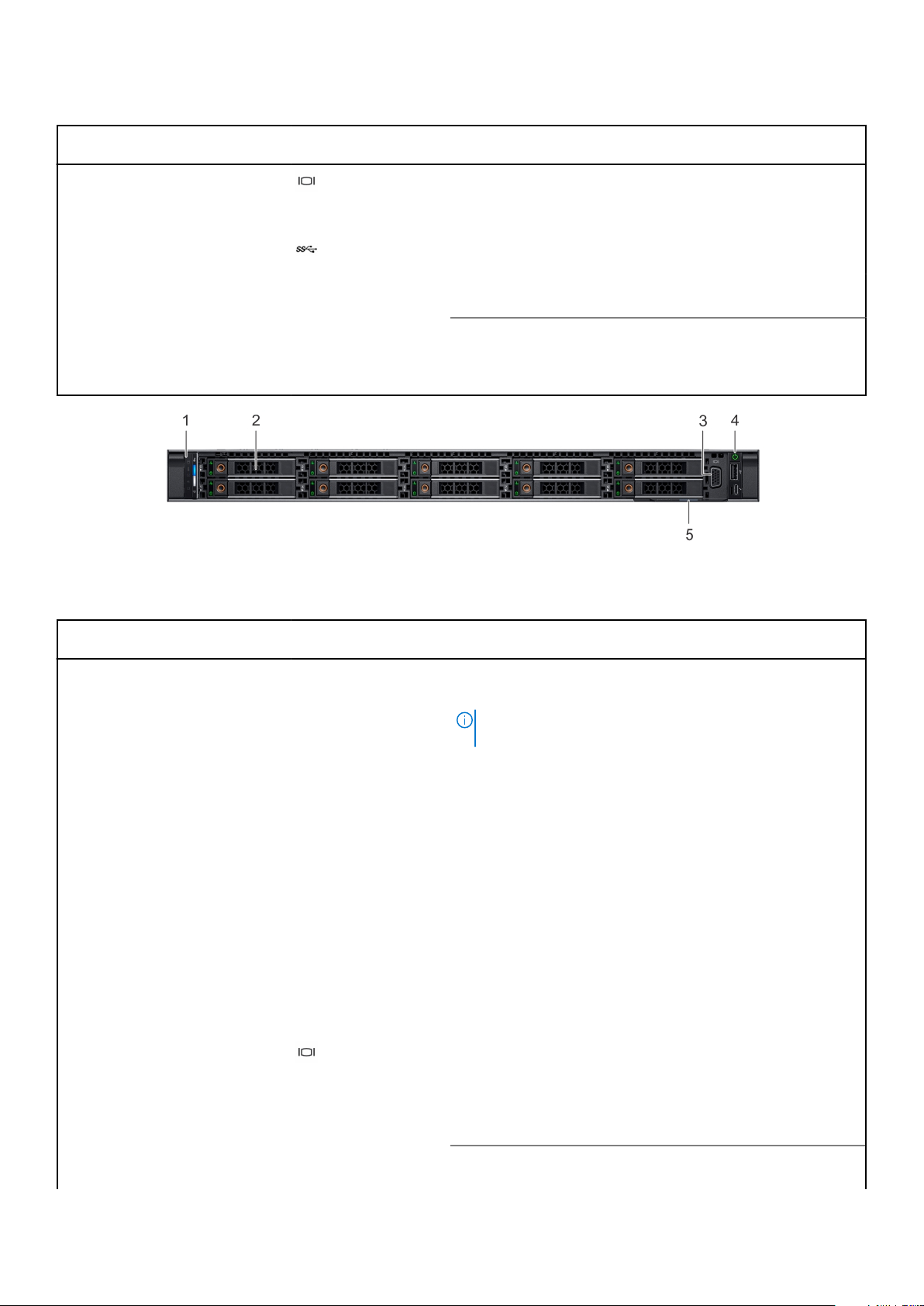
Tablo 2. Sistemin önünde bulunan özellikler (devamı)
Öğe Bağlantı noktaları,
paneller ve yuvalar
4 VGA bağlantı noktası
5 USB bağlantı noktası
(isteğe bağlı)
6 Sağ kontrol paneli Yok Güç düğmesi ve USB bağlantı noktası, iDRAC Direct mikro bağlantı
7 Bilgi Etiketi Yok
Rakam 3. 10 x 2,5 inç sürücü sisteminin önden görünümü
Simge Açıklama
Sisteme ekran aygıtı bağlamanızı sağlar. Daha fazla bilgi için
www.dell.com/poweredgemanuals adresindeki PowerEdge R440
Teknik Özelliklerine bakın
USB bağlantı noktası USB 2.0 uyumludur.
noktası ve iDRAC Direct durum LED'i içerir.
Bilgi Etiketi, Servis Etiketi, NIC, MAC adresi gibi sistem bilgilerini
içeren dışarı açılan bir etiket panelidir. Güvenli varsayılan iDRAC
erişiminiz varsa, Bilgi etiketi aynı zamanda iDRAC güvenli varsayılan
parolasını da içerir.
Tablo 3.
Öğe Bağlantı noktaları,
1 Sol kontrol paneli Yok
2 Sürücü yuvaları Yok
3 VGA bağlantı noktası
Sistemin önünde bulunan özellikler
paneller ve yuvalar
Simge Açıklama
Sistem durumu ve sistem kimliğini, durum LED'ini ve iDRAC Quick
Sync 2 (kablosuz) göstergesini içerir.
NOT: iDRAC Quick Sync 2 göstergesi sadece belirli
yapılandırmalarda kullanılabilir.
● Durum LED’i: Arızalı donanım bileşenlerini tanımlamanızı sağlar.
Beş adede kadar durum LED'i ve bir adet genel sistem durumu
LED (Kasa durumu ve sistem kimliği) çubuğu vardır. Daha fazla
bilgi için Durum LED göstergeleri bölümüne bakın.
● Quick Sync 2 (kablosuz): Quick Sync'in etkinleştirilmiş olduğu bir
sistemi gösterir. Quick Sync özelliği isteğe bağlıdır. Bu özellik,
mobil cihazlar kullanılarak sistemin yönetilmesini sağlar. Bu özellik,
donanım/ürün yazılımı envanterini çıkarır ve sistemin sorunlarını
gidermek için kullanılan çeşitli sistem düzeyi tanılama/hata
bilgilerini toplar. Daha fazla bilgi için www.dell.com/
poweredgemanuals adresindeki Integrated Dell Remote Access
Controller Kullanıcı Kılavuzu'na bakın.
Sisteminizde desteklenen sürücüleri takmanızı sağlar. Daha fazla bilgi
için www.dell.com/poweredgemanuals adresindeki PowerEdge R440
Teknik Özelliklerine bakın
Sisteme ekran aygıtı bağlamanızı sağlar. Daha fazla bilgi için
www.dell.com/poweredgemanuals adresindeki PowerEdge R440
Teknik Özelliklerine bakın
4 Sağ kontrol paneli Yok Güç düğmesi ve USB bağlantı noktası, iDRAC Direct mikro bağlantı
noktası ve iDRAC Direct durum LED'i içerir.
5 Bilgi Etiketi Yok
Bilgi Etiketi, Servis Etiketi, NIC, MAC adresi gibi sistem bilgilerini
içeren dışarı açılan bir etiket panelidir. Güvenli varsayılan iDRAC
Dell EMC PowerEdge R440 sistem genel bakış 9
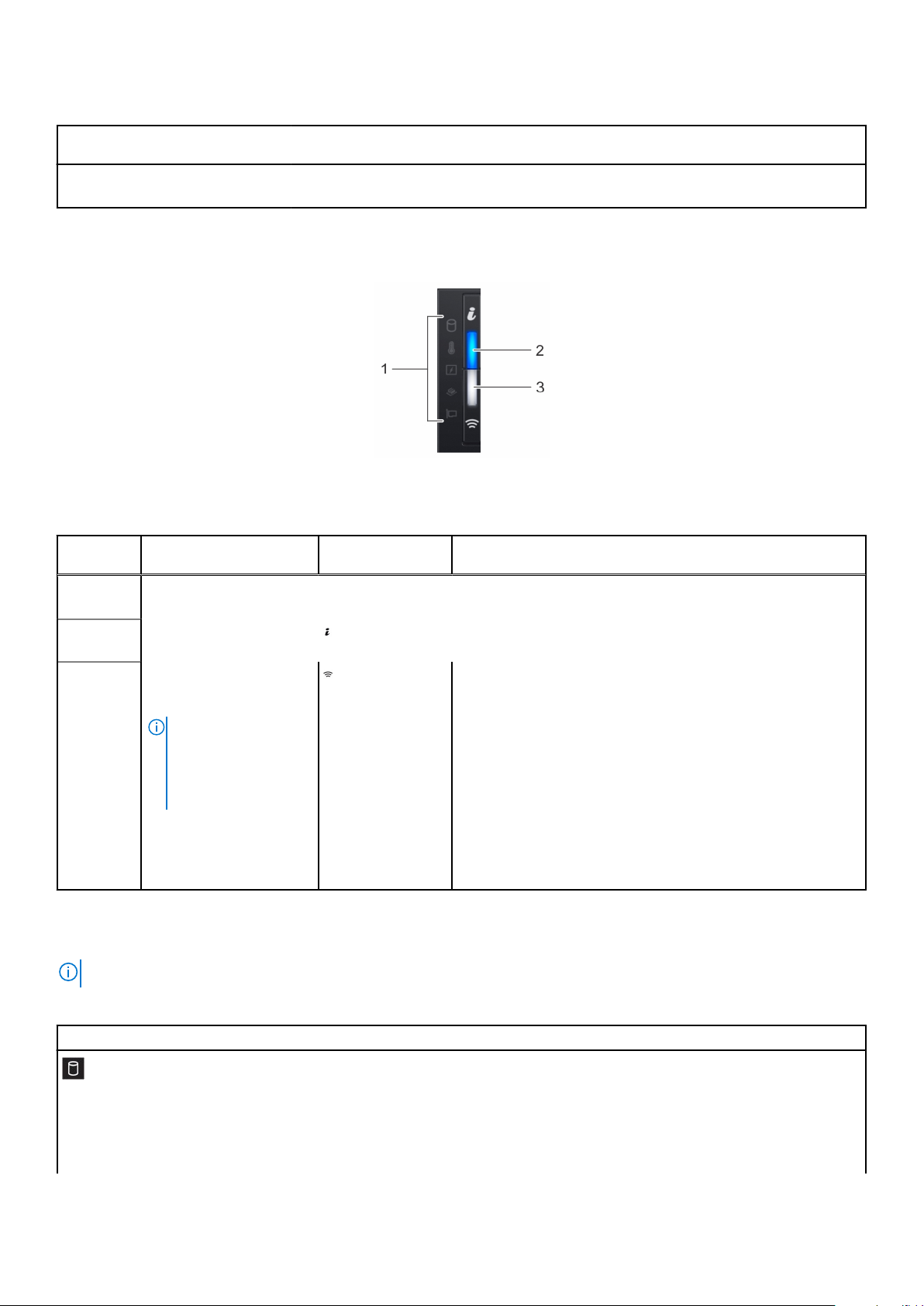
Tablo 3. Sistemin önünde bulunan özellikler (devamı)
Öğe Bağlantı noktaları,
paneller ve yuvalar
Simge Açıklama
erişiminiz varsa, Bilgi etiketi aynı zamanda iDRAC güvenli varsayılan
parolasını da içerir.
Sol kontrol paneli görünümü
Rakam 4. İsteğe bağlı iDRAC Quick Sync 2.0 göstergesi ile sol kontrol paneli
Tablo 4. Sol kontrol paneli
Öğe Gösterge, düğme veya
konektör
Simge Açıklama
1 Durum LED'i göstergeleri Yok Sistemin durumunu belirtir. Daha fazla bilgi için, Durum LED
göstergeleri bölümüne bakın.
2
3
Sistem sağlığı ve sistem
kimliği göstergesi
iDRAC Quick Sync 2
kablosuz göstergesi (isteğe
bağlı)
NOT: iDRAC Quick
Sync 2 kablosuz
göstergesi sadece belirli
yapılandırmalarda
kullanılabilir.
Sistem sağlığını gösterir.
iDRAC Quick Sync 2 kablosuz seçeneğinin etkinleştirilmiş olup
olmadığını belirtir. Quick Sync 2 özelliği, sistemin mobil aygıtlar
kullanılarak yönetilmesini sağlar. Bu özellik, donanım/ürün yazılımı
envanterini ve sistemde sorun giderme amacıyla kullanılabilecek çeşitli
sistem düzeyinde tanılama/hata bilgilerini bir araya getirir. Sistem
envanterine, Dell Yaşam Döngüsü Denetleyicisi kayıtlarına veya
sistem günlüklerine, sistem sağlık durumuna erişebilir ve ayrıca
iDRAC, BIOS ve ağ parametrelerini yapılandırabilirsiniz. Desteklenen
bir mobil aygıtta sanal Klavye, Video ve Fare (KVM) görüntüleyicisini
ve sanal Çekirdek tabanlı Sanal Makineyi (KVM) de başlatabilirsiniz.
Daha fazla bilgi için, bkz. Integrated Dell Remote Access Controller
User's Guide (Tümleşik Dell Uzaktan Erişim Denetleyicisi Kullanım
Kılavuzu) adres:www.dell.com/poweredgemanuals
Durum LED'i göstergeleri
NOT: Herhangi bir hata oluşursa göstergeler sabit sarı renkte görüntülenir.
Tablo 5. Durumu LED göstergeleri ve açıklamaları
Simge Açıklama Koşul Düzeltici eylem
Sürücü
göstergesi
Bir sabit sürücü hatası varsa
gösterge sabit sarı yanar.
● Sürücünün hatalı olup olmadığını belirlemek için Sistem olay günlüğüne
bakın.
● Uygun çevrimiçi tanılama sınamasını çalıştırın. Sistemi tekrar başlatın ve
yerleşik tanılamayı (ePSA) çalıştırın.
● Sabit sürücüler bir RAID dizisinde yapılandırılırsa, sistemi yeniden
başlatın ve ana makine adaptörü yapılandırma yardımcı programına girin.
10 Dell EMC PowerEdge R440 sistem genel bakış
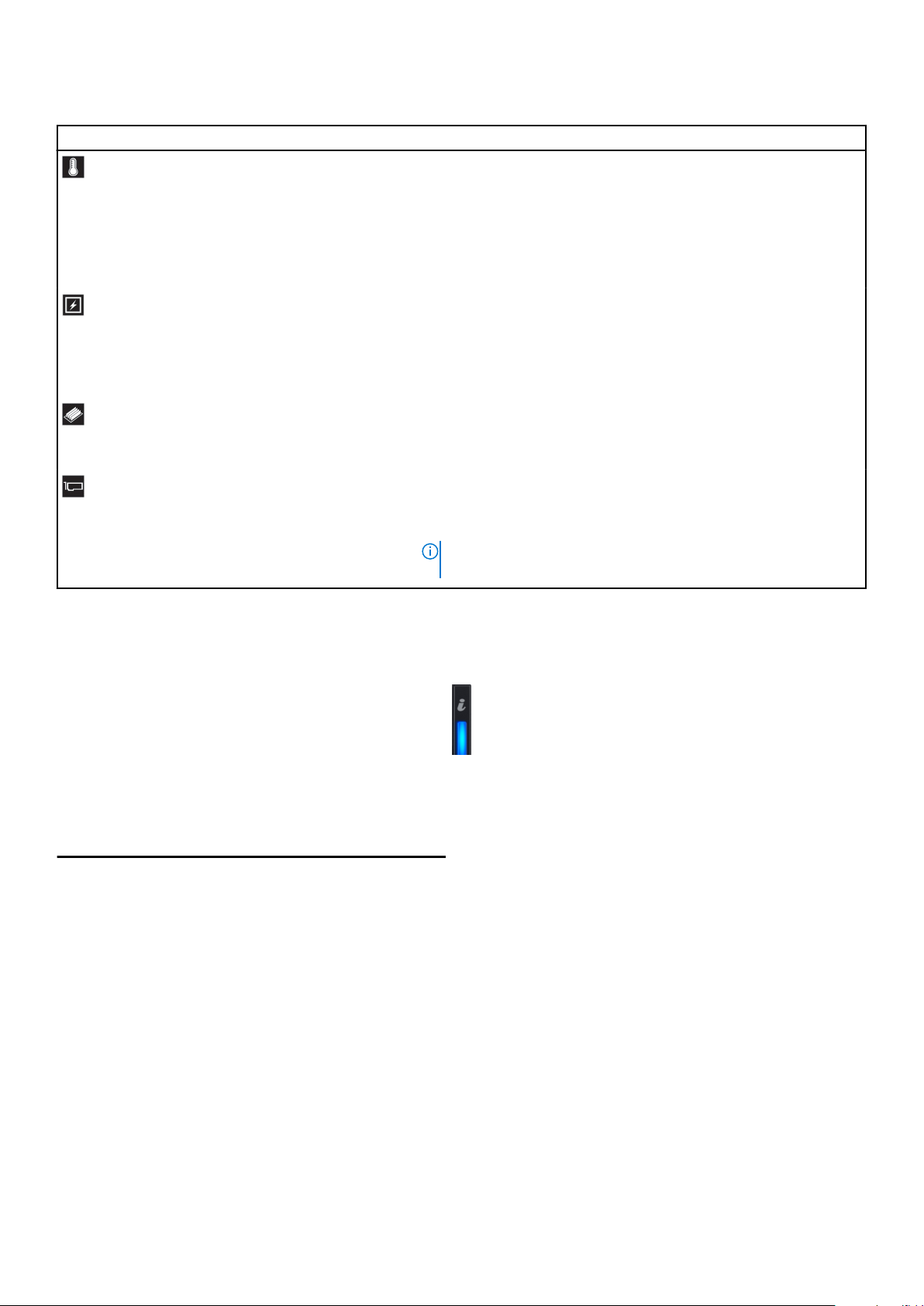
Tablo 5. Durumu LED göstergeleri ve açıklamaları (devamı)
Simge Açıklama Koşul Düzeltici eylem
Sıcaklık
göstergesi
Sistemde termal bir hata oluşursa
(örneğin, aralık dışı bir ortam
sıcaklığı veya fan arızası) gösterge
sabit sarı yanar.
Aşağıdaki koşullardan hiçbirinin meydana gelmediğinden emin olun:
● Bir soğutma fanı çıkarılmış veya arızalı.
● Sistem kapağı, soğutma örtüsü, veya arka dolgu desteği çıkarılmış.
● Ortam sıcaklığının çok yüksek olması.
● Harici hava çıkışının önünün kapalı olması.
Sorun devam ederse bkz. Yardım alma.
Elektrik
göstergesi
Bellek
göstergesi
PCIe
göstergesi
Sistemde bir elektrik hatası
oluşursa (örneğin, aralık dışında
gerilim veya arızalı güç kaynağı
ünitesi (PSU) veya gerilim
regülatörü), gösterge sabit sarı
yanar.
Bir bellek hatası oluşursa gösterge
sabit sarı olur.
Bir PCIe kartında bir hata oluşursa
gösterge sabit sarı yanar.
Spesifik sorun için Sistem olay günlüğüne veya sistem mesajlarına bakın.
Güç kaynağıyla ilgili bir sorundan kaynaklanıyorsa, güç kaynağındaki LED'i
kontrol edin. PSU'yu çıkarıp yeniden yerleştirin.
Sorun devam ederse bkz. Yardım alma.
Arızalı belleğin konumu için Sistem olay günlüğüne veya sistem mesajlarına
bakın. Bellek modüllerini çıkarıp yeniden yerleştirme
Sorun devam ederse bkz. Yardım alma.
Sistemi yeniden başlatın. PCIe kartı için gerekli herhangi bir sürücüyü
güncelleyin. Tüm kartları yerine takın.
Sorun devam ederse bkz. Yardım alma.
NOT: Desteklenen PCIe kartları hakkında daha fazla bilgi için, bkz.
Genişletme kartı takma yönergeleri.
Sistem durumu ve sistem kimliği gösterge kodları
Sistem sağlığı ve sistem kimliği göstergesi sisteminizin sol kontrol panelinde bulunur.
Rakam 5. Sistem sağlığını izlemek ve sistem KIMLIĞI göstergeleri
Tablo 6.
Sistem sağlığını izlemek ve sistem KIMLIĞI gösterge kodu Koşul
Düz mavi
Mavi yanıp sönüyor Gösterir. Sistem ID modu etkin. Basın, sistem sağlık ve sistem KIMLIĞI
Sabit sarı Gösterir. sistem, arıza güvenlik modu. Sorun devam ederse, Yardım
Yanıp sönen turuncu Sistemin bağlantısının kesildiğini gösterir. Belirli hata iletileri için Sistem
Sistem durumu ve sistem kimliği gösterge kodları
Gösterir. açık ise, sistem sağlıklı, ve sistem ID modu etkin değil. Basın,
sistem sağlık ve sistem KIMLIĞI geçmek için sistem ID modu.
geçmek için sistem sağlık modu.
Alma bölümüne bakın.
Olay Günlüğünü veya varsa ön çerçeve üzerindeki LCD panelini kontrol
edin.
Hata mesajlarıyla ilgili daha fazla bilgi için www.dell.com/qrl adresindeki
14. Nesil Dell EMC PowerEdge Sunucular için Olay ve Hata Mesajı
Başvuru Kılavuzu'na bakın.
Dell EMC PowerEdge R440 sistem genel bakış 11
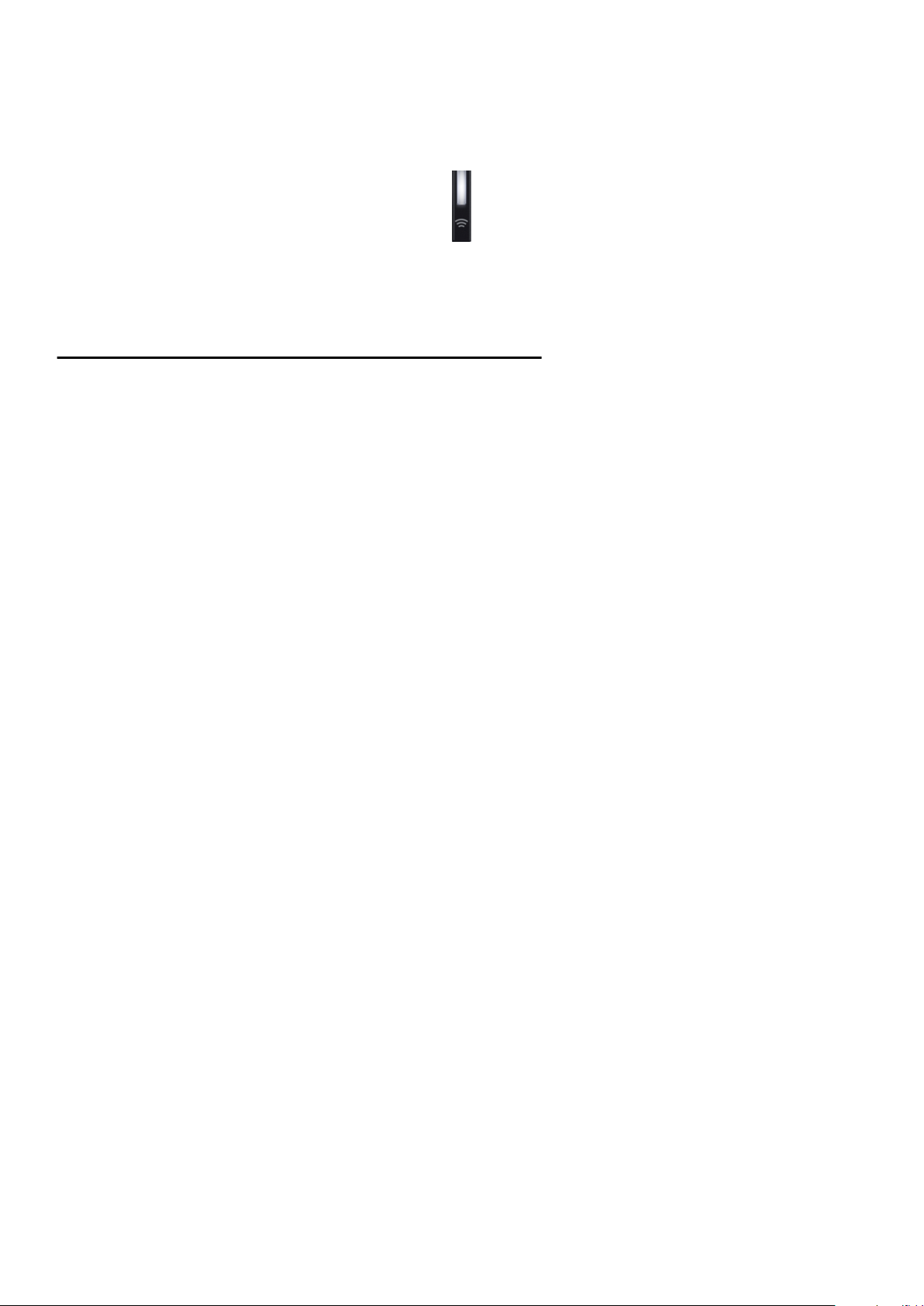
iDRAC Quick Sync 2 gösterge kodları
iDRAC Quick Sync 2 modülü (isteğe bağlı) sisteminizin sol kontrol panelinde yer alır.
Rakam 6. iDRAC Quick Sync 2 göstergeleri
Tablo 7. iDRAC Quick Sync 2 göstergeleri ve açıklamaları
iDRAC Quick Sync 2 gösterge
kodu
Kapalı (varsayılan durum) iDRAC Quick Sync 2 özelliğinin kapalı
Sabit beyaz iDRAC Quick Sync 2'nin iletişim kurmaya
Hızlıca yanıp sönen beyaz Veri aktarımı faaliyetini gösterir.
Koşul Düzeltici eylem
olduğunu belirtir. iDRAC Quick Sync 2
özelliğini açmak için iDRAC Quick Sync 2
düğmesine basın.
hazır olduğunu belirtir. Kapatmak için iDRAC
Quick Sync 2 düğmesine basın.
LED yanmazsa, sol kontrol paneli esnek kablosunu
yeniden takın ve kontrol edin. Sorun devam ederse,
Yardım Alma bölümüne bakın.
LED kapanmazsa, sistemi yeniden başlatın. Sorun
devam ederse, Yardım Alma bölümüne bakın.
Gösterge sürekli olarak yanıp sönmeye devam ederse,
Yardım alma bölümüne bakın.
Yavaşça yanıp sönen beyaz Ürün yazılımı güncellemesinin devam
etmekte olduğunu gösterir.
Beş defa hızlıca yanıp sönen ve
kapanan beyaz
Sabit sarı Gösterir. sistem, arıza güvenlik modu. Sistemi yeniden başlatın. Sorun devam ederse, Yardım
Yanıp sönen turuncu iDRAC Quick Sync 2 donanımının düzgün
iDRAC Quick Sync 2 özelliğinin devre dışı
bırakıldığını belirtir.
yanıt vermediğini belirtir.
Gösterge sürekli olarak yanıp sönmeye devam ederse,
Yardım alma bölümüne bakın.
iDRAC Quick Sync 2 özelliğinin iDRAC tarafından
devre dışı bırakılacak şekilde yapılandırılmış olup
olmadığını kontrol edin. Sorun devam ederse, Yardım
Alma bölümüne bakın. Daha fazla bilgi için, bkz. Dell
Remote Access Controller User's Guide (Dell
Tümleşik Dell Uzaktan Erişim Denetleyicisi Kullanım
Kılavuzu), adres: www.dell.com/poweredgemanuals
veya Dell OpenManage Server Administrator User's
Guide (Dell OpenManage Sunucu Yöneticisi Kullanım
Kılavuzu), adres: www.dell.com/openmanagemanuals
> OpenManage Server Administrator
Alma bölümüne bakın.
Sistemi yeniden başlatın. Sorun devam ederse, Yardım
Alma bölümüne bakın.
12 Dell EMC PowerEdge R440 sistem genel bakış
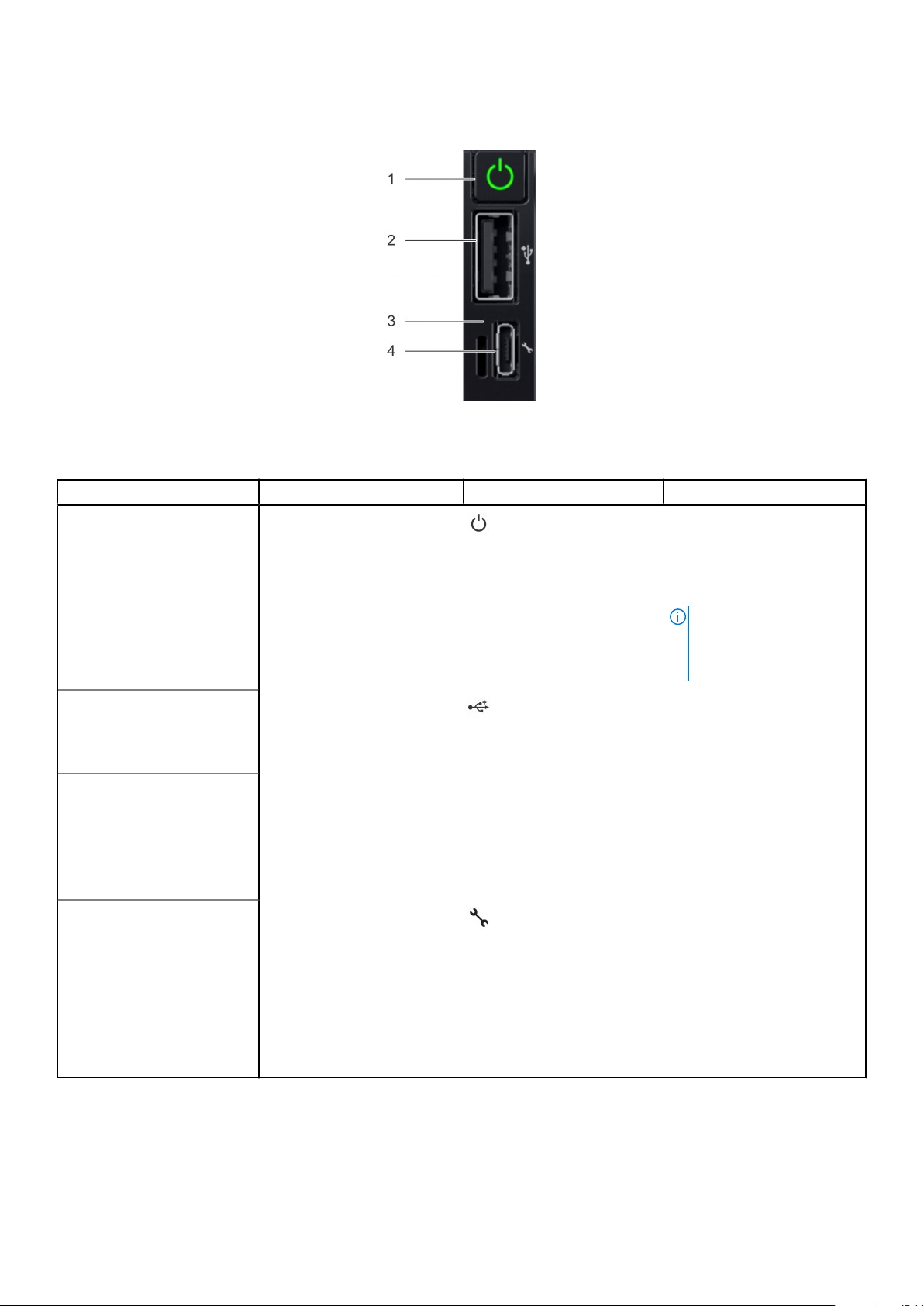
Sağ kontrol paneli görünümü
Rakam 7. Sağ kontrol paneli
Tablo 8. Sağ kontrol paneli
Öğe Gösterge veya düğme Simge Açıklama
1 Güç düğmesi
2
3
4
USB bağlantı noktası
iDRAC Direct LED Yok iDRAC Direct LED göstergesi,
iDRAC Direct bağlantı noktası
(Micro-AB USB)
Sistemin açık veya kapalı
durumunu gösterir. Sistemin
gücünü manuel olarak açmak
veya kapatmak için güç
düğmesine basın.
NOT: ACPI uyumlu bir
işletim sistemini düzgün
kapatmak için güç
düğmesine basın.
USB bağlantı noktaları 4 pimli ve
USB 2.0 uyumludur. Bu bağlantı
noktaları sisteme USB aygıtları
bağlamanızı sağlar.
iDRAC Direct bağlantı noktasının
bir aygıta etkin olarak bağlı
olduğunu göstermek için yanar.
Daha fazla bilgi için bkz. iDRAC
Direct LED gösterge kodları
sayfa 13 bölümü.
iDRAC Direct (Mikro-AB USB)
bağlantı noktası iDRAC Direct
(Micro-AB) özelliklerine
erişmenizi sağlar. Daha fazla bilgi
için, bkz. Integrated Dell Remote
Access Controller User's Guide
(Tümleşik Dell Uzaktan Erişim
Denetleyicisi Kullanım Kılavuzu)
adres:www.dell.com/
poweredgemanuals
iDRAC
iDRAC Direct LED göstergesi ışıkları, iDRAC alt sisteminin bir parçası olarak bağlantı noktasının bağlı ve kullanılıyor olduğunu göstermek için
yanar.
Direct LED gösterge kodları
Dell EMC PowerEdge R440
sistem genel bakış 13
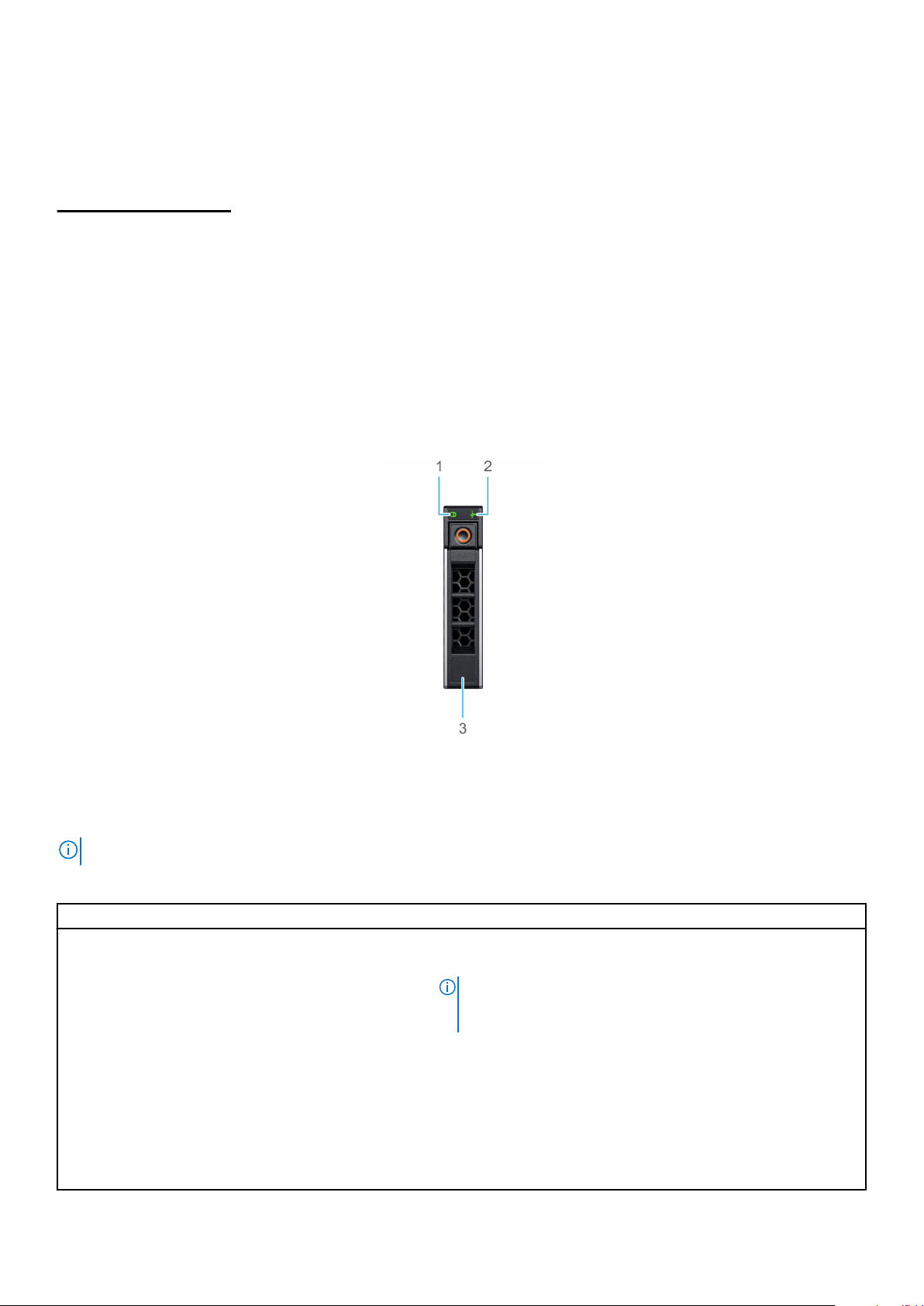
iDRAC Direct'i dizüstü bilgisayarınıza veya tabletinize bağlayabileceğiniz bir USB'den mikro USB'ye (tür AB) kablosu kullanarak
yapılandırabilirsiniz. Aşağıdaki tabloda, iDRAC Direct bağlantı noktası etkin olduğunda iDRAC Direct etkinliği açıklanmaktadır:
Tablo 9. iDRAC Direct LED gösterge kodları
iDRAC Direct LED
gösterge kodu
İki saniye boyunca aralıksız
yeşil
Yanıp sönen yeşil (iki saniye
boyunca yanar ve iki saniye
boyunca söner)
Söner Dizüstü bilgisayar veya tabletin bağlantısının kesildiğini gösterir.
Koşul
Dizüstü bilgisayar veya tabletin bağlandığını gösterir.
Bağlanan dizüstü bilgisayar veya tabletin tanındığını gösterir.
Sürücü gösterge kodları
Her sürücü kutusunun bir etkinlik LED göstergesi ve bir durum LED göstergesi vardır. Göstergeler sürücünün mevcut durumu hakkında bilgi
sağlar. Etkinlik LED göstergesi, sürücünün kullanımda olup olmadığını belirtir. Durum LED göstergesi sürücünün güç durumunu belirtir.
Rakam 8. Sürücü göstergeleri
1. Sürücü etkinlik LED göstergesi
2. Sürücü durum LED göstergesi
3. Sürücü kapasite etiketi
NOT: Sürücü Gelişmiş Ana Makine Denetleyicisi Arabirimi (AHCI) modundaysa durum LED göstergesi açılmaz.
Tablo 10. Sürücü gösterge kodları
Sürücü durumu gösterge kodu Koşul
Saniyede iki defa yeşil yanıp söner Sürücü tanımlama veya sökme işlemi için hazırlık.
Kapalı Sürücü çıkarılmaya hazırdır.
NOT: Sürücü durum göstergesi, sistem açıldıktan sonra tüm
sürücüler başlatılana kadar kapalı konumda kalır. Bu süre boyunca
sürücüler çıkarılmaya hazır değildir.
Yeşil, sarı yanıp söner ve sonra söner Öngörülen sürücü arızası.
Saniyede dört kez sarı renkte yanıp söner Sürücü başarısız oldu.
Yavaşça yeşil renkte yanıp sönüyor Sürücü yeniden oluşturuluyor.
Sabit yeşil Sürücü çevrimiçi.
Üç saniye yeşil yanıp söner, üç saniye sarı yanıp söner ve altı
saniye sonra tamamen söner
Yeniden oluşturma durduruldu.
14 Dell EMC PowerEdge R440 sistem genel bakış
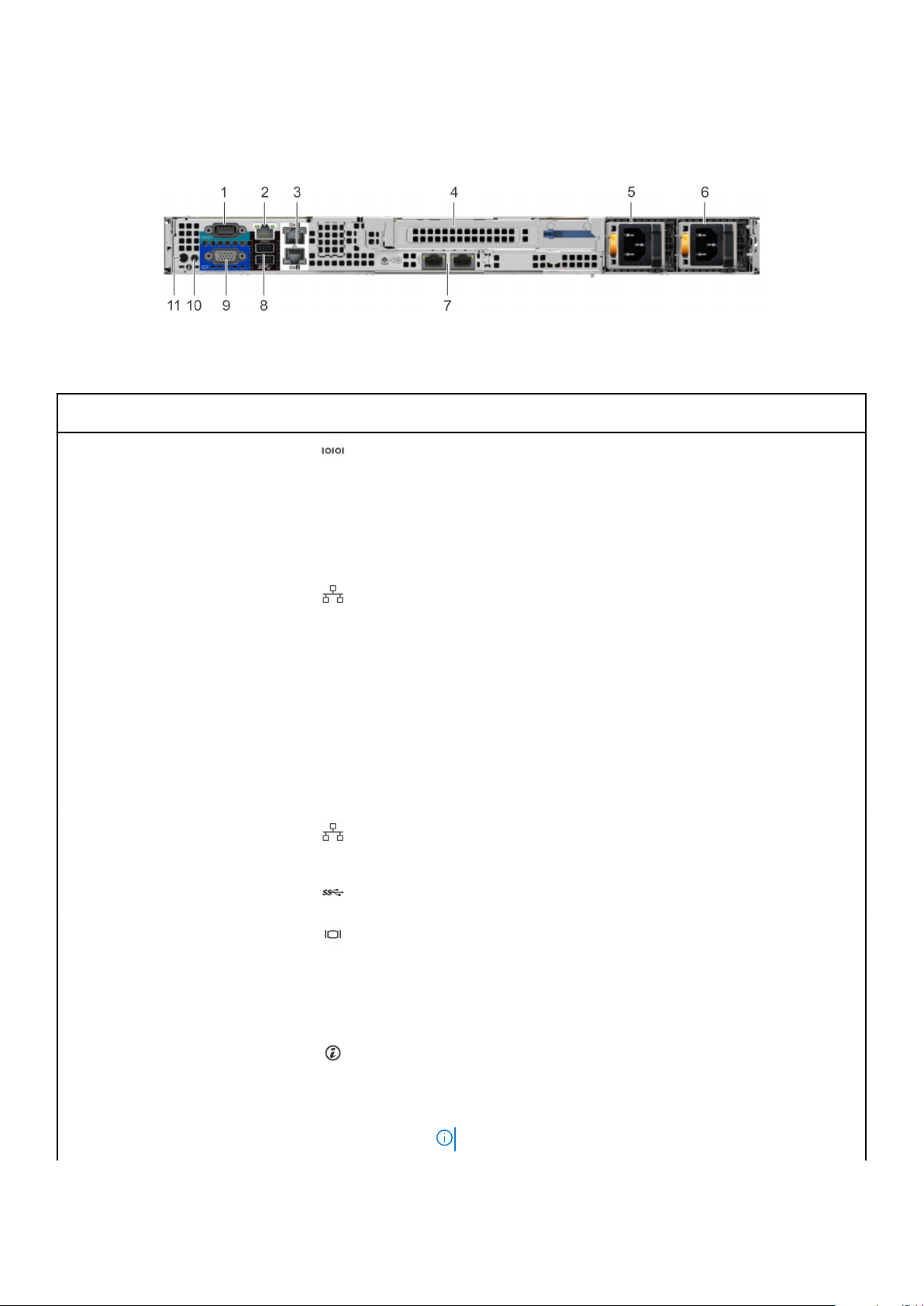
Sistemin arkadan görünümü
Arkadan görünümde, sistemin arkasında bulunan özellikler gösterilmektedir.
Rakam 9. Tam yükseklikte yükseltici sahibi sistemin arkadan görünümü
Tablo 11. Tam yükseklikte yükseltici sahibi sistemin arkadan görünümü
Öğe Bağlantı noktaları,
paneller veya yuvalar
1 Seri bağlantı noktası Seri cihazı sisteme bağlamak için seri bağlantı noktasını kullanın. Daha
2 iDRAC9 adanmış bağlantı
noktası
3 Ethernet bağlantı noktası
(2)
4 Tam yükseklikte yükseltici
yuvası
5 Güç kaynağı ünitesi (PSU) Yok Desteklenen PSU yapılandırmaları hakkında daha fazla bilgi için
6 Güç kaynağı ünitesi (PSU) Yok Desteklenen PSU yapılandırmaları hakkında daha fazla bilgi için
7 LOM yükseltici bağlantı
noktaları (2)
8 USB 3.0 bağlantı noktası (2) USB cihazlarını sisteme bağlamak için USB 3.0 bağlantı noktasını kullanın.
9 VGA bağlantı noktası Ekranları sisteme bağlamak için VGA bağlantı noktasını kullanın.
10 Sistem durumu göstergesi
kablo bağlantı noktası
11 Sistem tanımlama düğmesi Sistem tanımlama (ID) düğmesine basın:
Simge Açıklama
fazla bilgi için www.dell.com/poweredgemanuals adresindeki PowerEdge
R440 Teknik Özelliklerine bakın.
YOK
Yok Tam yükseklikte yükselticide tam yükseklikte PCIe genişletme kartlarını
Yok Durum göstergesi kablosunu bağlamanızı ve CMA takılıyken sistem
iDRAC9 adanmış ağ bağlantı noktasını kullanarak ayrı bir yönetim ağı
üzerindeki yerleşik iDRAC’a güvenli erişim sağlayın, bkz. www.dell.com/
poweredgemanuals adresindeki Integrated Dell Remote Access
Controller Kullanıcı Kılavuzu.
Sistemi Yerel Alan Ağları’na (LAN) bağlamak için Ethernet bağlantı
noktalarını kullanın. Desteklenen Ethernet bağlantı noktaları hakkında
daha fazla bilgi için www.dell.com/poweredgemanuals adresindeki
PowerEdge R440 Teknik Özelliklerine bakın.
bağlamak için kart yuvalarını kullanın.
www.dell.com/poweredgemanuals adresindeki PowerEdge R440 Teknik
Özelliklerine bakın.
www.dell.com/poweredgemanuals adresindeki PowerEdge R440 Teknik
Özelliklerine bakın.
Desteklenen PSU yapılandırmaları hakkında daha fazla bilgi için
www.dell.com/poweredgemanuals adresindeki PowerEdge R440 Teknik
Özelliklerine bakın.
Bu bağlantı noktaları 4-pimli olup USB 3.0-uyumludurlar.
Desteklenen VGA bağlantı noktası hakkında daha fazla bilgi için
www.dell.com/poweredgemanuals adresindeki PowerEdge R440 Teknik
Özelliklerine bakın.
durumunu görüntülemenizi sağlar.
● Rafta belirli bir sistemi bulmak için.
● Sistem kimliğini açmak veya kapatmak için.
iDRAC'ı sıfırlamak için düğmeye 15 saniyeden daha uzun süre basılı tutun.
NOT:
Dell EMC PowerEdge R440 sistem genel bakış 15
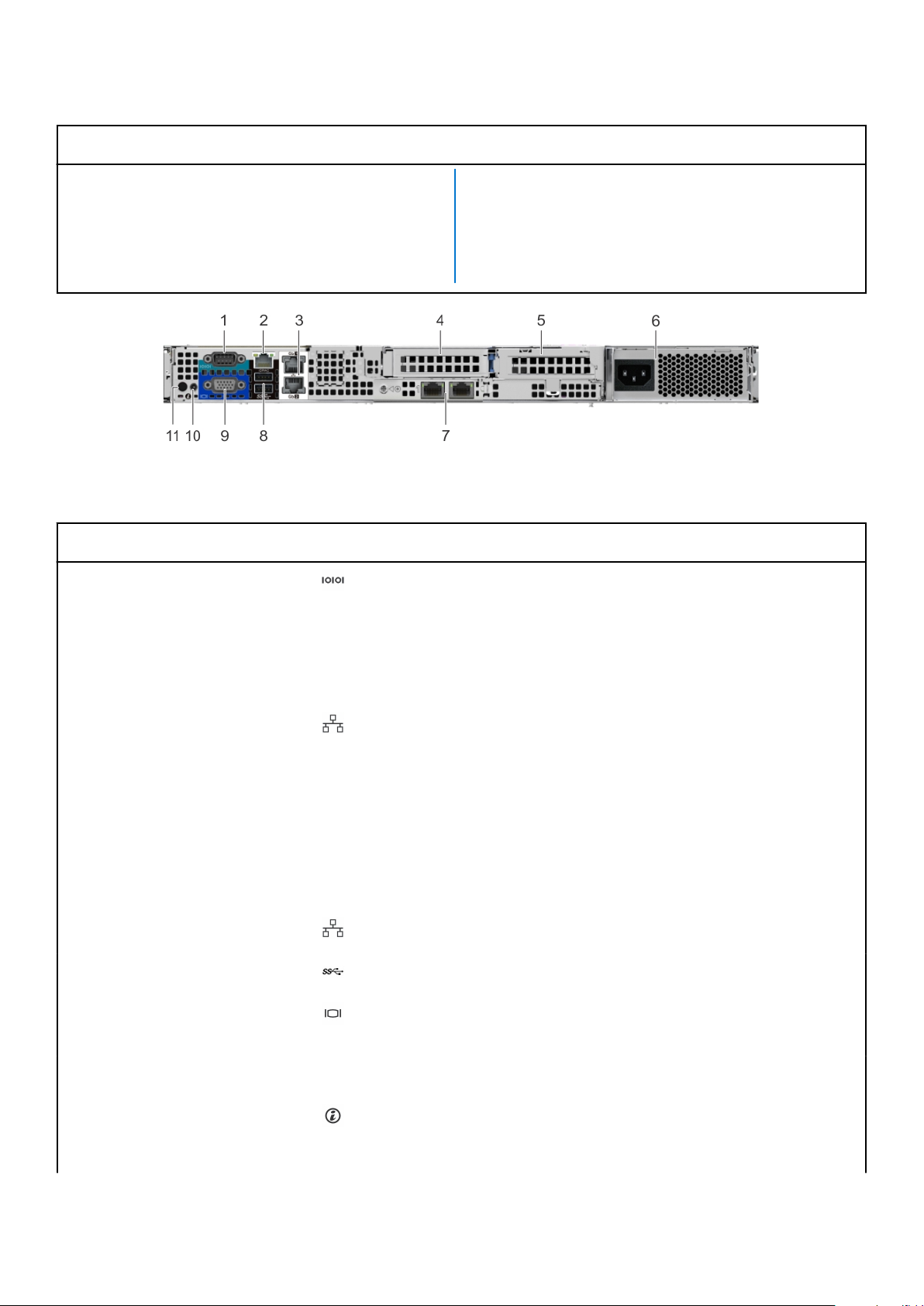
Tablo 11. Tam yükseklikte yükseltici sahibi sistemin arkadan görünümü (devamı)
Öğe Bağlantı noktaları,
Rakam 10. 2
paneller veya yuvalar
yükselticili sistemin arkadan görünümü
Simge Açıklama
● Sistem kimliği kullanarak iDRAC'ı sıfırlamak için iDRAC
kurulumunda sistem kimliği düğmesinin etkinleştirildiğinden emin
olun.
● Sistem POST sırasında yanıt vermeyi durdurursa, BIOS ilerleme
moduna geçmek için sistem kimliği düğmesine basın ve beş
saniyeden daha uzun süre basılı tutun.
Tablo 12. 2 yükselticili sistemin arkadan görünümü
Öğe Bağlantı noktaları,
paneller veya yuvalar
1 Seri bağlantı noktası Seri cihazı sisteme bağlamak için seri bağlantı noktasını kullanın. Daha
2 iDRAC9 adanmış bağlantı
noktası
Simge Açıklama
fazla bilgi için www.dell.com/poweredgemanuals adresindeki PowerEdge
R440 Teknik Özelliklerine bakın.
YOK
iDRAC9 adanmış ağ bağlantı noktasını kullanarak ayrı bir yönetim ağı
üzerindeki yerleşik iDRAC’a güvenli erişim sağlayın, bkz. www.dell.com/
poweredgemanuals adresindeki Integrated Dell Remote Access
Controller Kullanıcı Kılavuzu.
3 Ethernet bağlantı noktası
(2)
4 Düşük profilli yükseltici sağ
yuva
5 Düşük profilli yükseltici sol
yuva
6 Kablolu PSU Yok Daha fazla bilgi için www.dell.com/poweredgemanuals adresindeki
7 LOM yükseltici bağlantı
noktaları (2)
8 USB 3.0 bağlantı noktası (2) USB cihazlarını sisteme bağlamak için USB 3.0 bağlantı noktasını kullanın.
9 VGA bağlantı noktası Ekranları sisteme bağlamak için VGA bağlantı noktasını kullanın. Daha
10 Sistem durumu göstergesi
kablo bağlantı noktası
11 Sistem tanımlama düğmesi Sistem tanımlama (ID) düğmesine basın:
Yok Yarım yükseklikteki PCIe genişletme kartını düşük profilli yükselticiye
Yok Yarım yükseklikteki PCIe genişletme kartını düşük profilli yükselticiye
Yok Durum göstergesi kablosunu bağlamanızı ve CMA takılıyken sistem
Sistemi Yerel Alan Ağları’na (LAN) bağlamak için Ethernet bağlantı
noktalarını kullanın. Daha fazla bilgi için www.dell.com/
poweredgemanuals adresindeki PowerEdge R440 Teknik Özelliklerine
bakın
bağlamak için kart yuvasını kullanın.
bağlamak için kart yuvasını kullanın.
PowerEdge R440 Teknik Özelliklerine bakın
Daha fazla bilgi için www.dell.com/poweredgemanuals adresindeki
PowerEdge R440 Teknik Özelliklerine bakın
Bu bağlantı noktaları 4-pimli olup USB 3.0-uyumludurlar.
fazla bilgi için www.dell.com/poweredgemanuals adresindeki PowerEdge
R440 Teknik Özelliklerine bakın
durumunu görüntülemenizi sağlar.
● Rafta belirli bir sistemi bulmak için.
● Sistem kimliğini açmak veya kapatmak için.
16 Dell EMC PowerEdge R440 sistem genel bakış
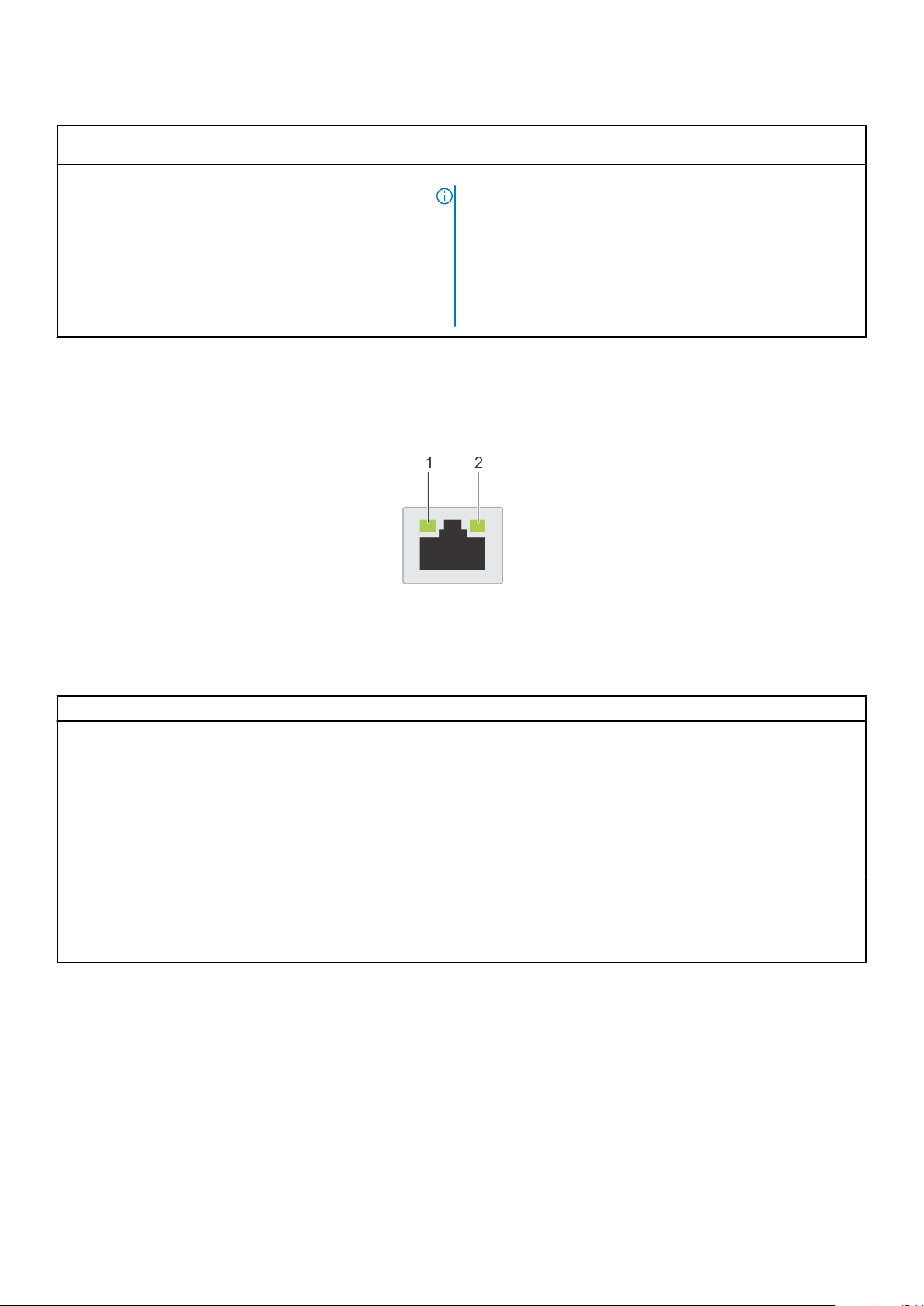
Tablo 12. 2 yükselticili sistemin arkadan görünümü (devamı)
Öğe Bağlantı noktaları,
paneller veya yuvalar
Simge Açıklama
iDRAC'ı sıfırlamak için düğmeye 15 saniyeden daha uzun süre basılı tutun.
NOT:
● Sistem kimliği kullanarak iDRAC'ı sıfırlamak için iDRAC
kurulumunda sistem kimliği düğmesinin etkinleştirildiğinden emin
olun.
● Sistem POST sırasında yanıt vermeyi durdurursa, BIOS ilerleme
moduna geçmek için sistem kimliği düğmesine basın ve beş
saniyeden daha uzun süre basılı tutun.
NIC gösterge kodları
Sistemin arkasındaki her bir NIC'in etkinlik ve bağlantı durumu hakkında bilgi sağlayan göstergeleri vardır. Etkinlik LED göstergesi, verilerin
NIC'den akıp akmadığını gösterir ve bağlantı LED göstergesi bağlanılan ağın hızını gösterir.
Rakam 11. NIC gösterge kodları
1. bağlantı LED göstergesi
2. etkinlik LED göstergesi
Tablo 13. NIC gösterge kodları
Durum Koşul
Bağlantı ve faaliyet göstergeleri kapalı NIC ağa bağlı değil.
Bağlantı göstergesi yeşil ve etkinlik göstergesi yeşil yanıp
sönüyor
Bağlantı göstergesi sarı ve etkinlik göstergesi yeşil yanıp
sönüyor
Bağlantı göstergesi yeşil ve etkinlik göstergesi kapalı NIC maksimum bağlantı noktası hızında geçerli bir ağa bağlıdır ve veri
Bağlantı göstergesi sarı ve etkinlik göstergesi kapalı NIC maksimum bağlantı noktasından düşük bir hızda geçerli bir ağa bağlıdır
Bağlantı göstergesi yeşil renkte yanıp sönüyor ve etkinlik
göstergesi kapalı
NIC maksimum bağlantı noktası hızında geçerli bir ağa bağlıdır ve veri
gönderilmekte veya alınmaktadır.
NIC maksimum bağlantı noktasından düşük bir hızda geçerli bir ağa bağlıdır
ve veri gönderilmekte veya alınmaktadır.
gönderilmemekte veya alınmamaktadır.
ve veri gönderilmemekte ve alınmamaktadır.
NIC yapılandırma yardımcı programı ile NIC tanımlaması etkindir.
Güç kaynağı ünitesi gösterge kodları
AC güç kaynağı birimleri (PSU'lar), gösterge görevi gören aydınlatmalı yarı saydam bir kola sahiptir. Gösterge, gücün mevcut olup olmadığını
veya bir elektrik arızası meydana gelip gelmediğini gösterir.
Dell EMC PowerEdge R440
sistem genel bakış 17
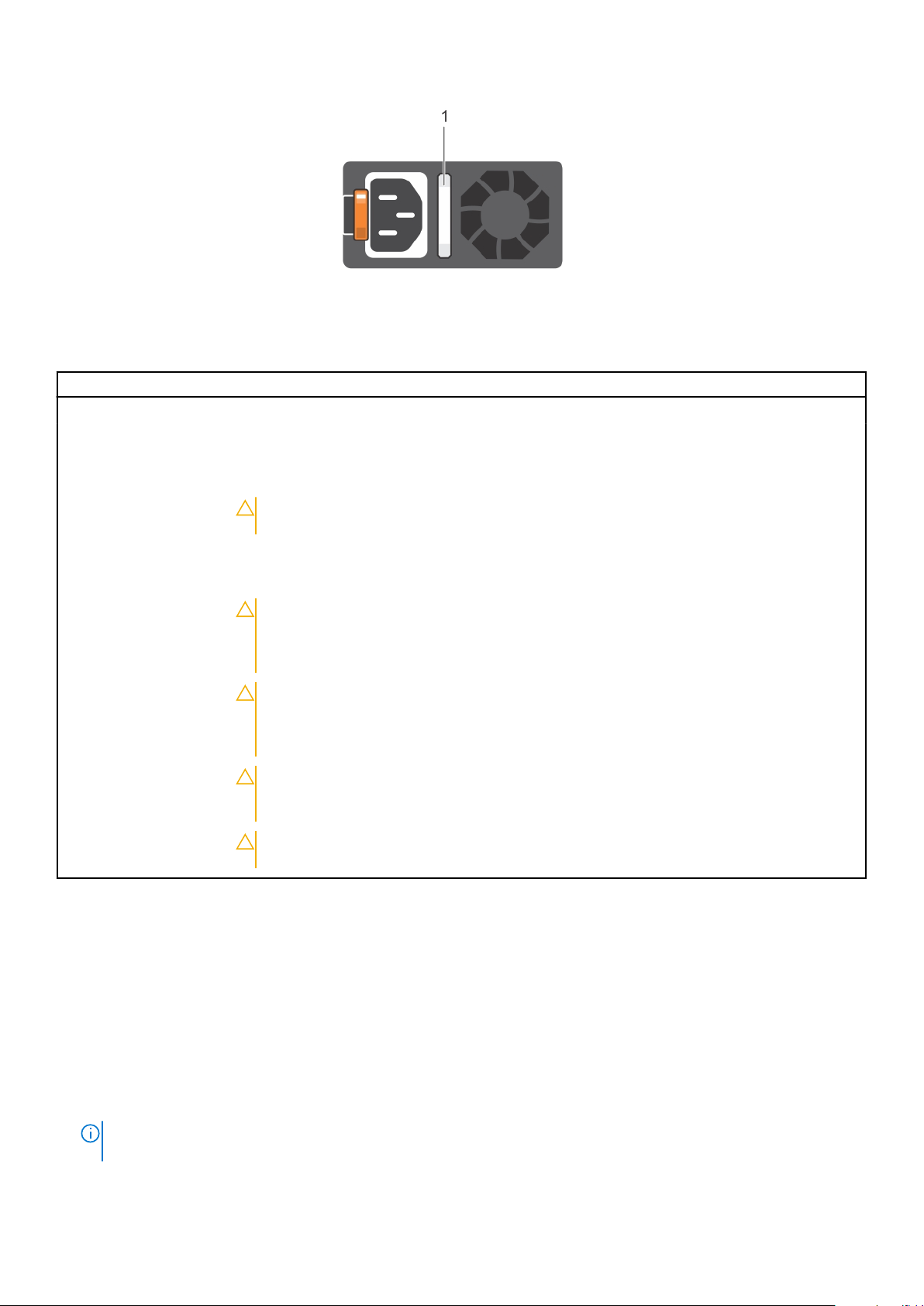
Rakam 12. AC PSU durum göstergesi
1. AC PSU durum göstergesi/kolu
Tablo 14. AC PSU durum göstergesi kodları
Güç göstergesi kodları Koşul
Yeşil Geçerli bir güç kaynağı PSU'ya bağlıdır ve PSU çalışmaktadır.
Yanıp sönen turuncu PSU'da bir sorunu belirtir.
Yanmıyor PSU'ya güç bağlı değil.
Yanıp sönen yeşil PSU ürün yazılımı güncellenirken, PSU kolu yeşil yanıp söner.
DİKKAT: Bellenim güncellenirken, güç kablosunun ya da PSU'nun bağlantısını kesmeyin.
Bellenim güncellemesi kesilirse, PSU'lar işlev görmeyecektir.
Yeşil yanıp söner ve kapanır Bir PSU'yu çalışır durumda takma sırasında, PSU kolu 4 Hz hızında beş kez yeşil yanıp söner ve kapanır. Bu
durum, etkinlik, özellik seti, sağlık durumu veya desteklenen gerilim açısından bir PSU uyuşmazlığı olduğunu
belirtir.
DİKKAT: İki PSU takılıysa, her iki PSU da aynı türden etikete sahip olmalıdır; örneğin,
Genişletilmiş Güç Performansı (EPP) etiketi. PSU'lar aynı güç derecesine sahip olsalar bile,
önceki nesil PowerEdge sunucularından PSU'ların karma kullanımı desteklenmez. Bunun
yapılması PSU uyuşmazlığına veya sistemin açılmamasına neden olur.
DİKKAT: PSU uyuşmazlığını düzeltirken, yalnızca yanıp sönen göstergeli PSU'yu değiştirin.
Eşleşen bir çift yapmak için diğer PSU'yu değiştirmek, hata durumuna ve sistemin
beklenmedik şekilde kapanmasına neden olabilir. Yüksek çıkış yapılandırmasından düşük çıkış
yapılandırmasına veya tam tersine değiştirmek için sistemi kapatmanız gerekir.
DİKKAT: Sadece 240 V'u destekleyen Titanium PSU'lar hariç, AC PSU'lar 240 V ve 120 V giriş
gerilimini destekler. İki özdeş PSU farklı giriş gerilimi aldığında, farklı watt güçlerinde çıkış
verebilir ve uyuşmazlığı tetikleyebilir.
DİKKAT: İki PSU kullanılıyorsa, ikisi de aynı tür ve aynı maksimum çıkış gücüne sahip
olmalıdır.
LCD paneli
Sistemin LCD paneli, sistemin düzgün çalıştığını veya sisteme dikkat edilmesi gerektiğini göstermek için sistem bilgisi ve durumu ile hata
iletilerini gösterir. LCD paneli ayrıca sistemin iDRAC IP adresini yapılandırmak veya görüntülemek için kullanılabilir. Sistem bileşenlerini izleyen
sistem ürün yazılımları ve aracılar tarafından oluşturulan olay ve hata iletileri hakkında bilgi için qrl.dell.com > Ara > Hata Kodu bölümüne
gidin, hata kodunu girin ve ardından Bunu ara öğesine tıklayın..
LCD paneli yalnızca isteğe bağlı LCD çerçeve üzerinde mevcuttur. İsteğe bağlı ön çerçeve çalışır durumda takılabilir.
Durum ve koşullarına LCD panel aşağıda özetlenmektedir. buraya tıklayın:
● LCD arka ışığı normal çalışma koşullarında mavi renkte yanar.
● Sistemde sorun olduğunda LCD sarı yanar ve açıklayıcı bir metinle birlikte bir hata kodu gösterir.
Sistem güç kaynağına bağlıysa ve bir hata algılanırsa sistemin açık ya da kapalı olmasından bağımsız olarak LCD sarı renkte
NOT:
yanar.
18 Dell EMC PowerEdge R440 sistem genel bakış
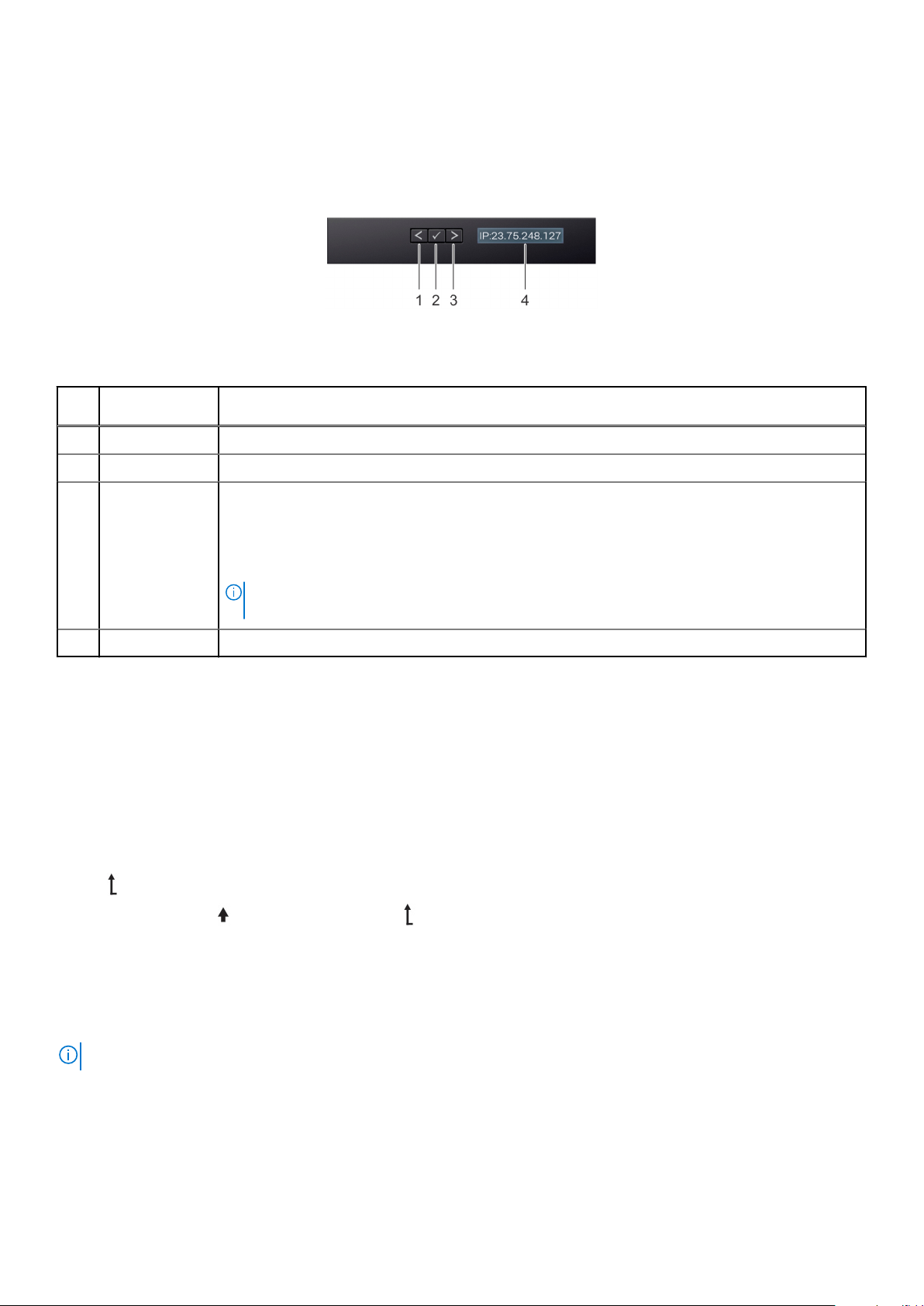
● Sistem kapanır ve hiçbir hata yoksa, LCD girer. sonra bekleme moduna beş dakika boşta. Herhangi bir düğmeye basın, LCD ekranda
açın.
● LCD paneli yanıt vermiyorsa, çerçeveyi çıkarın ve yeniden takın.
Sorun devam ederse bkz. Yardım alma.
● LCD mesajları iDRAC yardımcı programı, LCD paneli veya diğer araçlar üzerinden kapatıldıysa LCD arka ışığı KAPALI kalır.
Rakam 13. LCD panel özellikleri
Tablo 15. LCD panel özellikleri
Öğe Düğmesi veya
ekran
1 Sol Tek adımlık artışlarla imleci geriye doğru taşır.
2 Seç İmleç tarafından vurgulanan menü öğesini seçer.
3 Sağ Tek adımlık artışlarla imleci ileri doğru taşır.
4 LCD ekran Sistem bilgilerini görüntüler, durum ve hata mesajları veya iDRAC IP adresi.
Açıklama
Mesaj kaydırma sırasında:
● Kaydırma hızını artırmak için tuşu basılı tutun.
● Durdurmak için tuşu serbest bırakın.
NOT: Ekran durana kadar, buton basılı değil. Sonra 45 saniye işlem yapılmazsa ekran kaymaya
başlayacaktır.
Ana ekranı görüntüleme
Ana ekran görüntülenir, kullanıcı tarafından yapılandırılabilen sistem hakkındaki bilgileri. Bu ekran görüntülenir. normal sistem çalışması
sırasında başka bir durum mesajı veya hata. Sistem kapanır ve hiçbir hata yoksa, LCD girer. sonra bekleme moduna beş dakika boşta.
Herhangi bir düğmeye basın, LCD ekranda açın.
Adimlar
1. Giriş ekranını görüntülemek için üç gezinme düğmesinden birine (Seç, Sol veya Sağ) basın.
2. Başka bir menüden Giriş ekranına geçmek için aşağıdaki adımları tamamlayın:
gelene kadar gezinme düğmesine basılı tutun
a.
b. Gidin, Ana simgesi
c. Giriş simgesini seçin.
d. Ana menüye girmek için Giriş ekranından Seç düğmesine basın.
yukarı ok tuşunu kullanarak .
Kurulum menüsü
NOT: Setup (Kurulum) menüsünden bir seçeneği belirttiğinizde bir sonraki işleme geçmeden önce seçeneği onaylamanız gerekir.
Seçenek Açıklama
iDRAC Ağ modunu yapılandırmak için DHCP veya Static IP (Statik IP) öğelerini seçin. Static IP (Statik IP) seçilirse
mevcut alanlar IP, Subnet (Sub) (Alt Ağ) ve Gateway (Gtw) (Ağ Geçidi) öğeleridir. DNS'i etkinleştirmek ve alan
adı adreslerini görüntülemek için Setup DNS (Kurulum DNS'i) öğesini seçin. İki ayrı DNS girişi kullanılabilir.
Dell EMC PowerEdge R440 sistem genel bakış 19

Seçenek Açıklama
Set error (Hata
ayarla)
Set home (Girişi
ayarla)
LCD hata mesajlarını, SEL'deki IPMI açıklamasına uygun bir biçimde görüntülemek için SEL seçeneğini seçin. Bu, bir
LCD mesajını bir SEL girişiyle eşleştirmenizi sağlar.
LCD hata mesajlarını basit, kolay anlaşılan bir açıklamayla görüntülemek için Basit'i seçin. Sistem bileşenlerini
izleyen sistem ürün yazılımları ve aracılar tarafından oluşturulan olay ve hata iletileri hakkında bilgi için qrl.dell.com >
Ara > Hata Kodu bölümüne gidin, hata kodunu girin ve ardından Bunu ara öğesine tıklayın.
Home (Giriş) ekranında görüntülenecek varsayılan bilgileri seçin. Home (Giriş) ekranında varsayılan olarak
ayarlanabilen seçenekler ve seçenek öğeleri için View (Görünüm) menüsü bölümüne bakın.
Görüntüleme menüsü
NOT: Görüntüleme menüsündeki bir seçeneği belirttiğinizde, bir sonraki işleme geçmeden önce seçeneği onaylamanız gerekir.
Seçenek Açıklama
iDRAC IP Görüntüler IPv4 veya IPv6 adreslerini iDRAC9. Adresler DNS (Birincil ve ikincil), Gateway, IP, ve Subnet
(IPv6 için alt ağa sahip değildir).
MAC iDRAC, iSCSI veya Ağ aygıtları için MAC adreslerini görüntüler.
İsim Sisteme ait Ana Makine, Model veya Kullanıcı Dizesi adını gösterir.
Sayı Sistem için Asset tag (Varlık etiketi) ya da Service tag (Hizmet etiketi) gösterilir.
Güç Güç çıkışını gösterir. sistem BTU/saat veya Watt. Görüntüleme biçimi yapılandırılabilir ana ekranı ayarla"Setup
(Kurulum) .
Sıcaklık Görüntüler. sistem sıcaklığını Santigrat veya Fahrenhayt. Görüntüleme biçimi yapılandırılabilir ana ekranı
ayarla"Setup (Kurulum) .
Sisteminizin Servis Etiketinin konumunu belirleme
Benzersiz Hızlı Servis Kodu'nu ve Servis Etiketi'ni kullanarak sisteminizi tanımlayabilirsiniz. Hızlı Servis Kodu'nu ve Servis Etiketi'ni
görüntülemek için sistemin ön tarafındaki bilgi etiketini çekin. Bunun yerine bilgi, sistem kasasına yapıştırılmış bir etiket üzerinde olabilir. Mini
Kurumsal Servis Etiketi (EST) sistemin arkasında bulunur. Bu bilgiler Dell tarafından destek çağrılarının ilgili personele yönlendirilmesi için
kullanılır.
Rakam 14. Sisteminizin Servis Etiketini bulma
1.
Bilgi etiketi (önden görünüm) 2. Bilgi etiketi (arkadan görünüm)
3. OpenManage Mobile (OMM) etiketi 4. iDRAC MAC adresi ve iDRAC güvenli parola etiketi
5. Servis Etiketi
20 Dell EMC PowerEdge R440 sistem genel bakış
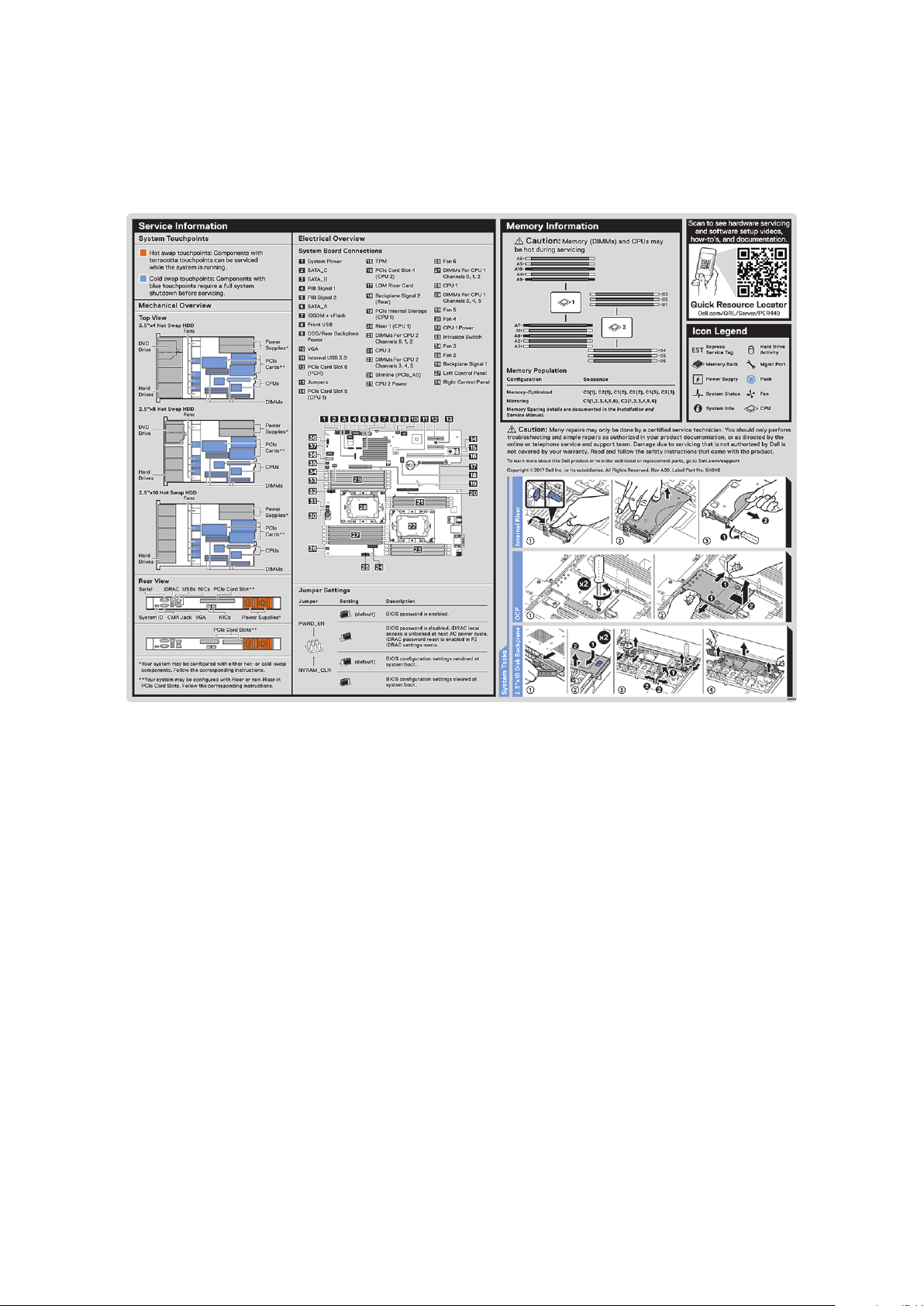
Sistem Etiket Bilgileri
Servis ve Bellek Bilgileri Etiketi
Rakam 15. Servis ve bellek bilgileri etiketi
Dell EMC PowerEdge R440
sistem genel bakış 21
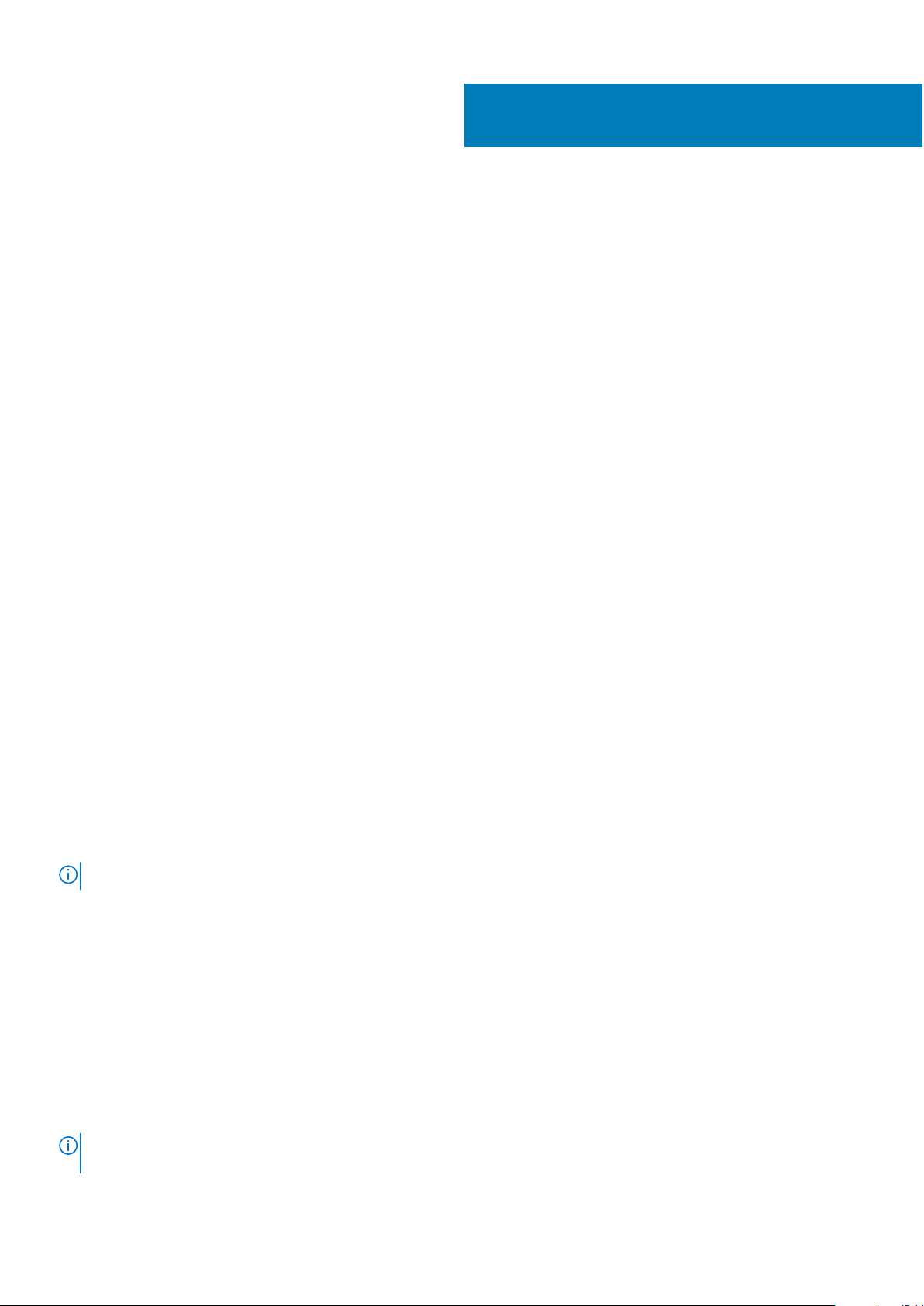
Başlangıç sistem kurulumu ve yapılandırması
Konular:
• Sistemin kurulması
iDRAC yapılandırması
•
• İşletim sistemini yükleme seçenekleri
Sistemin kurulması
Sisteminizi kurmak için aşağıdaki adımları gerçekleştirin:
Adimlar
1. Sistemi paketinden çıkarın.
2. Sistemi rafa kurma. Sistemi rafa takma hakkında daha fazla bilgi için www.dell.com/poweredgemanuals adresindeki Ray Takma
Kılavuzuna bakın.
3. Çevre aygıtlarını sisteme bağlayın.
4. Sistemi elektrik çıkışına bağlayın.
5. Güç düğmesine basarak veya iDRAC'ı kullanarak sistemi açın.
6. Eklenmiş çevre birimlerini açın.
Sisteminizi kurma hakkında daha fazla bilgi için sisteminizle birlikte gelen Başlangıç Kılavuzu'na bakın.
2
iDRAC yapılandırması
Tümleşik Dell Remote Access Controller (iDRAC), sistem yöneticilerinin verimliliğini artırmak ve Dell sistemlerinin genel kullanılabilirliğini
geliştirmek için tasarlanmıştır. iDRAC, yöneticileri sistem sorunları konusunda uyarır ve sistemi uzaktan yönetebilmelerini sağlar. Bu, sisteme
fiziksel olarak erişme ihtiyacını azaltır.
iDRAC IP adresini ayarlama seçenekleri
Sisteminiz ve iDRAC arasındaki iletişimi etkinleştirmek için önce ağ ayarlarınızı ağ altyapınıza göre yapılandırmanız gerekir.
NOT: Statik IP yapılandırması için, bunu satın alma sırasında talep etmelisiniz.
Bu seçenek Varsayılan olarak DHCP'ye ayarlanır. IP adresi, şu arayüzlerden biri kullanılarak ayarlanabilir:
Arabirimler
iDRAC Ayarları
yardımcı programı
Dell Dağıtım Araç
Takımı
Dell Hayat
Döngüsü
Denetleyicisi
Sunucu LCD paneli LCD panel bölümü
Belge/Bölüm
Tümleşik Dell Uzaktan Erişim Denetleyicisi Kullanıcı Kılavuzu; www.dell.com/poweredgemanuals adresinde
Dell Dağıtım Araç Takımı Kullanıcı Kılavuzu; www.dell.com/openmanagemanuals > OpenManage Deployment
Toolkit adresinde
Dell Yaşam Döngüsü Denetleyicisi Kullanıcı Kılavuzu; www.dell.com/poweredgemanuals adresinde
NOT: iDRAC'a erişmek için Ethernet kablosunu iDRAC9' özel ağ bağlantı noktasına bağladığınızdan emin olun. Paylaşılan LOM
modunun etkinleştirilmiş olduğu bir sistemi seçtiyseniz iDRAC'a paylaşılan LOM modu üzerinden de erişebilirsiniz.
22 Başlangıç sistem kurulumu ve yapılandırması
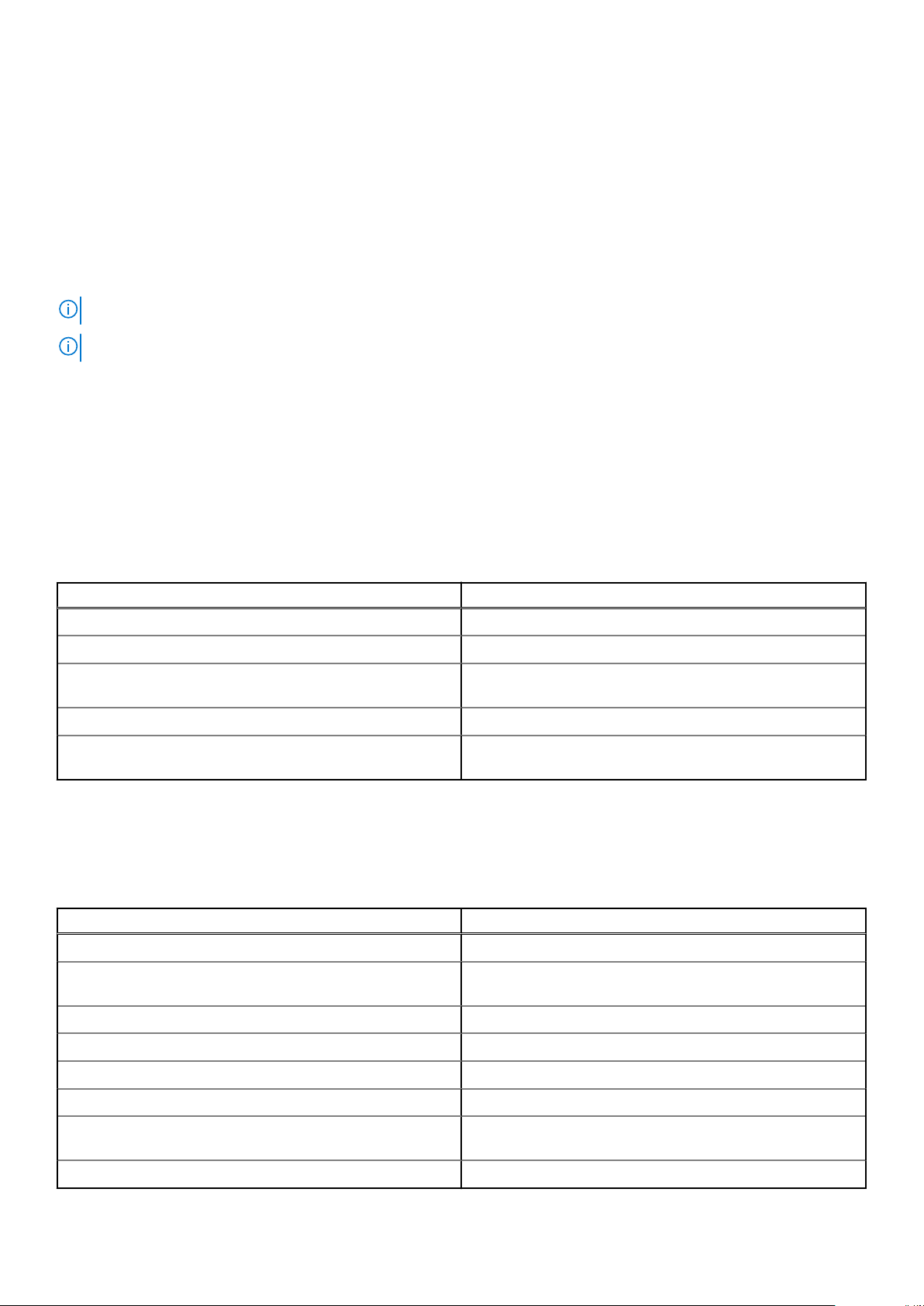
iDRAC'de Oturum Açma
iDRAC'de şu şekilde oturum açabilirsiniz:
● iDRAC kullanıcısı
● Microsoft Active Directory kullanıcısı
● Basit Dizin Erişim Protokolü (LDAP) kullanıcısı
iDRAC için güvenli varsayılan erişimi kullanmayı seçtiyseniz, sistem bilgileri etiketindeki iDRAC güvenli varsayılan parolayı kullanmanız gerekir.
iDRAC için güvenli varsayılan erişimi kabul etmiyorsanız, varsayılan kullanıcı adını ve parolayı kullanın: root ve calvin. Aynı zamanda Çoklu
Oturum Açma veya Akıllı Kart kullanarak da oturum açabilirsiniz.
NOT: iDRAC'de oturum açmak için iDRAC kimlik bilgilerine sahip olmanız gerekir.
NOT: iDRAC IP adresini kurduktan sonra varsayılan kullanıcı adını ve parolayı değiştirdiğinizden emin olun.
iDRAC’ta oturum açma ve iDRAC lisansları hakkında daha fazla bilgi için www.dell.com/poweredgemanuals adresindeki Integrated Dell
Remote Access Controller Kullanım Kılavuzu'na bakın.
iDRAC’a RACADM kullanarak da erişebilirsiniz. Daha fazla bilgi için www.dell.com/poweredgemanuals adresindeki RACADM Komut Satırı
Arayüzü Başvuru Kılavuzu’na bakın.
İşletim sistemini yükleme seçenekleri
Sistem bir işletim sistemi olmaksızın gönderilmişse aşağıdaki kaynaklardan birini kullanarak sisteme desteklenen bir işletim sistemini yükleyin:
Tablo 16.
Kaynaklar Konum
iDRAC www.dell.com/idracmanuals
Lifecycle Controller www.dell.com/idracmanuals > Lifecycle Controller
OpenManage Dağıtım Araç Seti www.dell.com/openmanagemanuals > OpenManage Deployment
Dell sertifikalı VMware ESXi www.dell.com/virtualizationsolutions
PowerEdge sistemlerde desteklenen işletim sistemleri için Kurulum
ve Nasıl Yapılır videoları
İşletim sistemini yükleme kaynakları
Toolkit
Dell EMC PowerEdge sistemleri için Desteklenen İşletim Sistemleri
Ürün yazılımı ve sürücüleri indirme yöntemleri
Aşağıdaki yöntemlerden birini kullanarak ürün yazılımını ve sürücüleri indirebilirsiniz:
Tablo 17. Ürün yazılımı ve sürücüler
Yöntemler Konum
Dell EMC destek sitesinden www.dell.com/support/home
Dell Uzaktan Erişim Denetleyicisi Yaşam Döngüsü Denetleyicisi'ni
(LC ile iDRAC) kullanarak
www.dell.com/idracmanuals
Dell Veri Havuzu Yöneticisi'ni (DRM) kullanarak www.dell.com/openmanagemanuals > Repository Manager
Dell OpenManage Essentials'ı kullanarak www.dell.com/openmanagemanuals > OpenManage Essentials
Dell OpenManage Enterprise 'ı kullanarak www.dell.com/openmanagemanuals > OpenManage Enterprise
Dell Server Update Yardımcı Programı'nı (SUU) kullanarak www.dell.com/openmanagemanuals > Server Update Utility
Dell OpenManage Dağıtım Araç Seti'ni (DTK) kullanarak www.dell.com/openmanagemanuals > OpenManage Deployment
Toolkit
iDRAC sanal ortamı kullanma www.dell.com/idracmanuals
Başlangıç sistem kurulumu ve yapılandırması 23
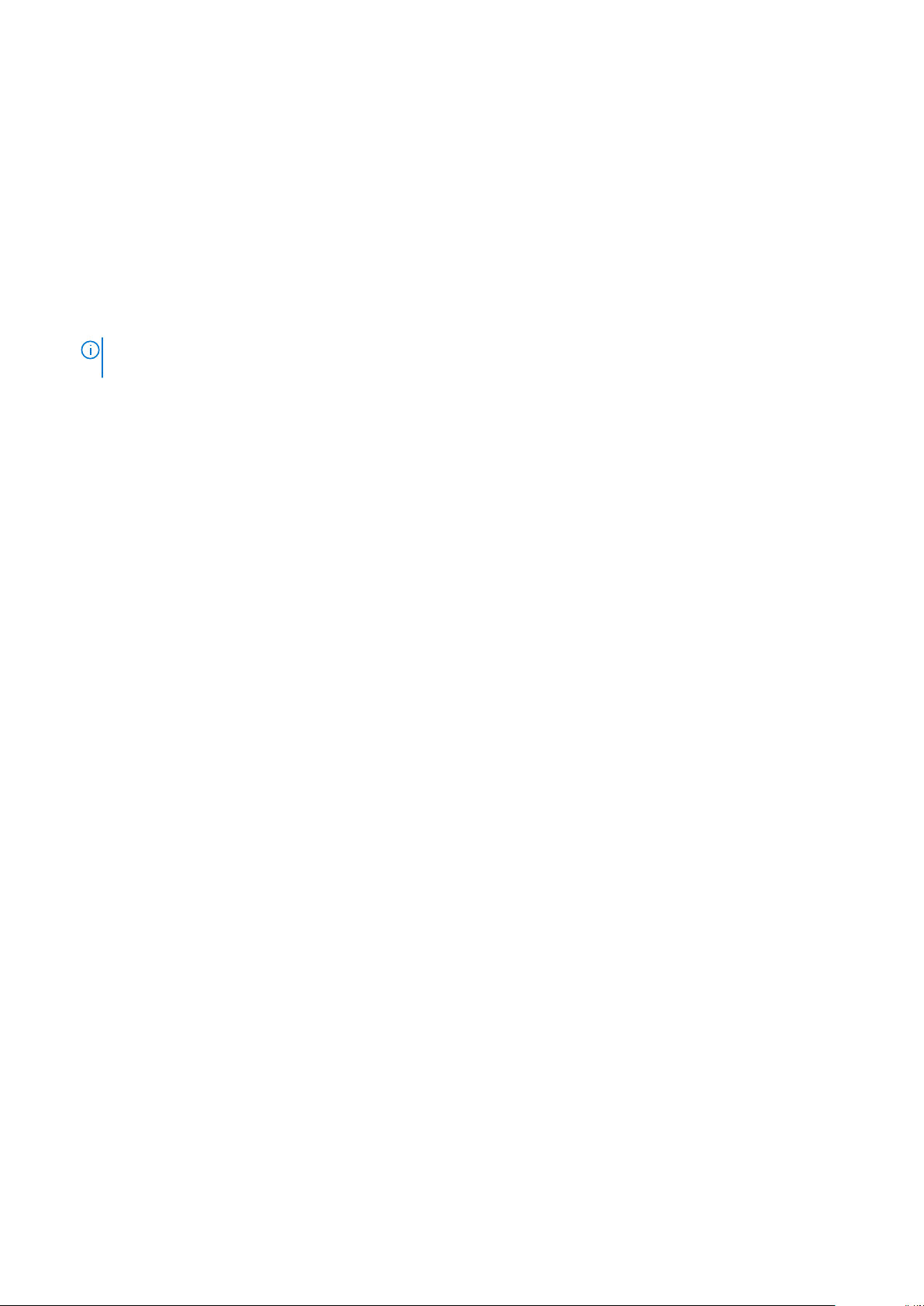
Sürücüler ve bellenimi indirme
Dell EMC en son BIOS sürümünü, sürücüleri ve sistem yönetimi ürün yazılımını indirip sisteminize yüklemenizi önerir.
Önkosullar
Sürücüleri ve ürün yazılımını indirmeden önce web tarayıcısı önbelleğini temizlediğinizden emin olun.
Adimlar
1. www.dell.com/support/home adresine gidin.
2. Sürücüler ve İndirmeler bölümündeki Servis Etiketi Girin kutusuna sisteminizin Servis Etiketini veya ürün kimlik numarasını girin ve
ardından Gönder öğesine tıklayın.
NOT: Servis Etiketiniz yoksa sistemin Servis Etiketini otomatik olarak algılaması için Ürünümü Algıla öğesini seçin veya Ürünleri
görüntüle seçeneğine tıklayın ve ürününüze gidin.
3. Sürücüler ve İndirmeler öğesine tıklayın.
Sisteminize uygun sürücüler görüntülenir.
4. Sürücüleri bir USB sürücüsüne, CD'ye veya DVD'ye indirin.
24 Başlangıç sistem kurulumu ve yapılandırması
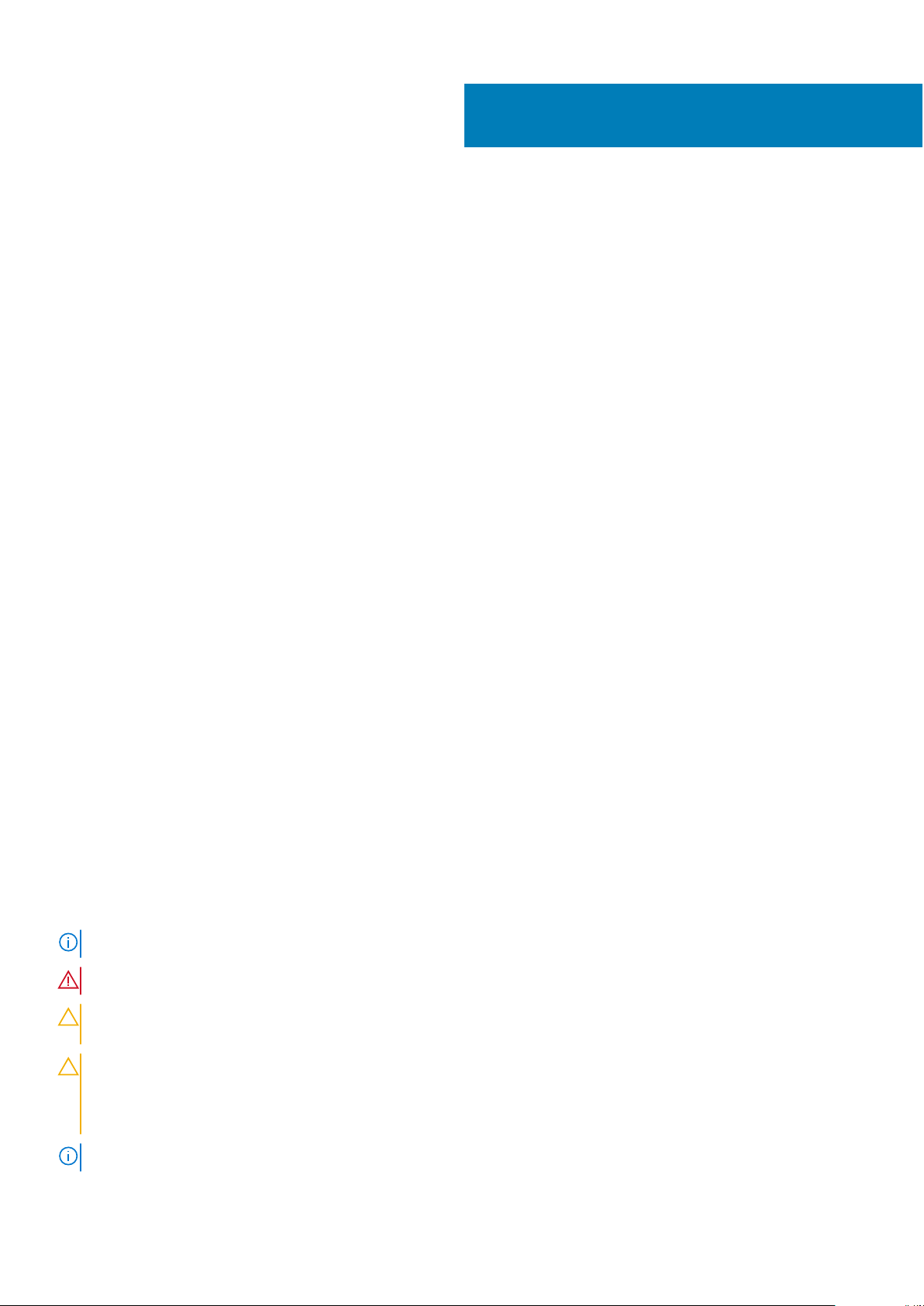
Sistem bileşenlerini takma ve çıkarma
Konular:
• Güvenlik talimatları
Sisteminizin içinde çalışmaya başlamadan önce
•
• sistem içinde çalıştıktan sonra
• Önerilen araçlar
• İsteğe bağlı ön çerçeve
• Sistem kapağı
• Sistemin İçi
• Arka panel kapağı
• Hava örtüsü
• Soğutma fanları
• İzinsiz giriş önleme anahtarı
• Sürücüler
• Sistem belleği
• İşlemciler ve ısı emiciler
• Dahili PERC yükseltici
• Genişletme kartları ve genişletme kartı yükselticileri
• M.2 SSD modülü
• İsteğe bağlı MicroSD veya vFlash kartı
• İsteğe bağlı IDSDM veya vFlash modülü
• LOM yükseltici kartı
• Sabit sürücü arka paneli
• Kablo yerleşimi
• Sistem pili
• İsteğe bağlı USB bellek anahtarı
• Optik sürücü (isteğe bağlı)
• Güç kaynağı üniteleri
• Güç aracı kartı
• Kontrol paneli
• Sistem kartı
• Güvenilir Platform Modülü
3
Güvenlik talimatları
NOT: sistem kaldırmanız gerektiğinde başkalarından yardım isteyin. Yaralanmamak için sistem tek başınıza kaldırmaya çalışmayın.
UYARI: sistem açıkken sistem kapağının açılması veya çıkarılması elektrik çarpması riski oluşturabilir.
DİKKAT: Sistem kapağı olmadan sistem beş dakikadan uzun süreyle çalıştırmayın. Sistemi, sistem kapağı olmadan
çalıştırma bileşen hasarı ile sonuçlanabilir.
DİKKAT: Pek çok tamir işlemi yalnızca sertifikalı servis teknisyeni tarafından gerçekleştirilmelidir. Sorun giderme
işlemlerini ve basit tamirleri sadece ürün belgenizde belirtildiği gibi veya destek ekibinin çevrimiçi olarak ya da telefonla
belirttiği gibi gerçekleştirmelisiniz. Dell'den yetkili olmayan kişilerden alınan servisten kaynaklanan hasarlar garanti
kapsamında değildir. Ürününüzle birlikte verilen güvenlik talimatlarını okuyun ve uygulayın.
NOT: sistem içindeki bileşenler üzerinde çalışırken her zaman antistatik bir minder ve antistatik şerit kullanmanız tavsiye edilir.
Sistem bileşenlerini takma ve çıkarma 25
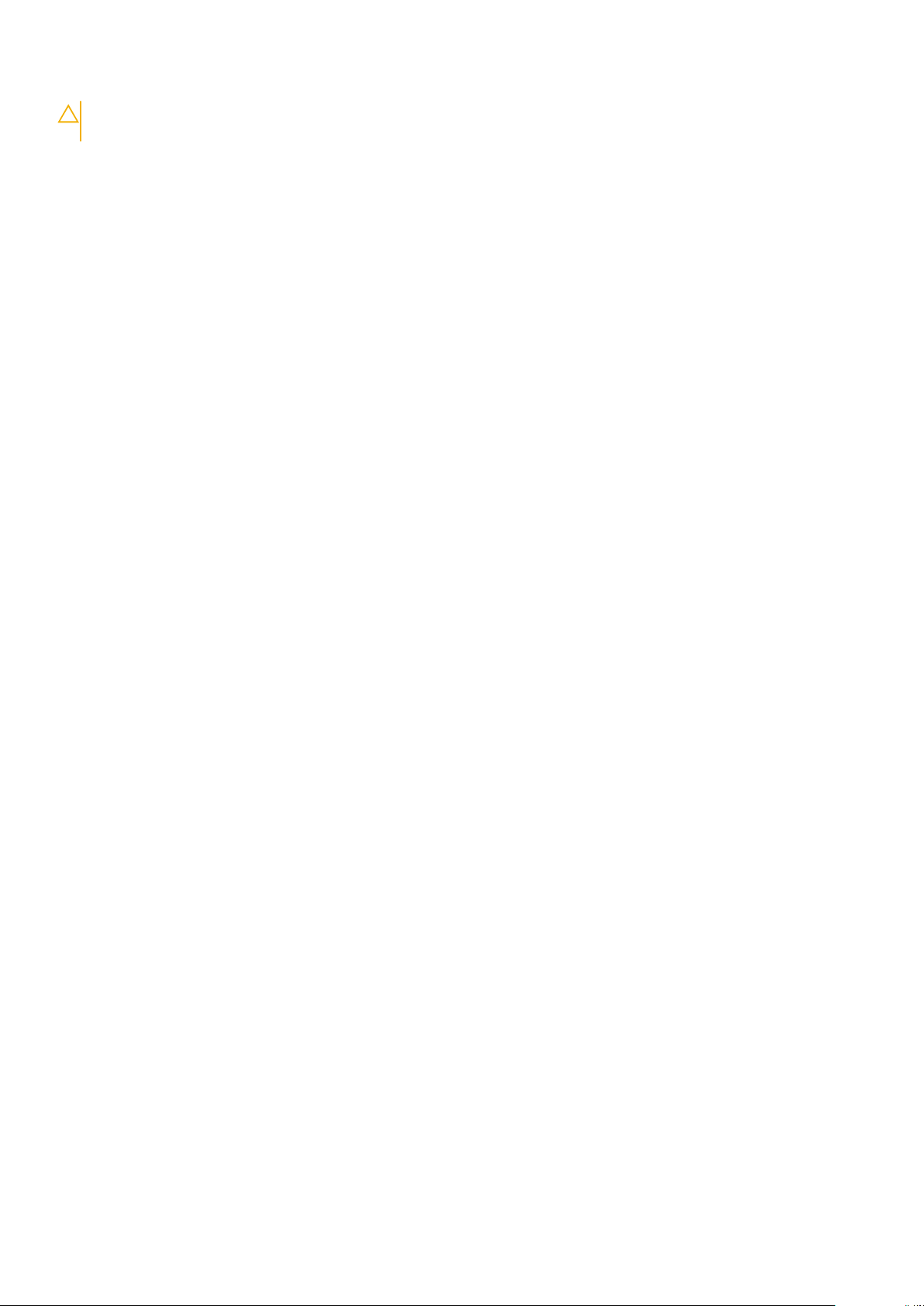
DİKKAT: Doğru çalışma ve soğutmayı sağlamak için sistemdeki tüm bölmeler ve sistem fanları ya bir bileşen ya da bir
dolgu eki ile her zaman dolu tutulmalıdır.
Sisteminizin içinde çalışmaya başlamadan önce
Önkosullar
Güvenlik talimatları sayfa 25 bölümünde listelenen güvenlik yönergelerini izleyin.
Adimlar
1. Bağlı herhangi bir çevre birimi dahil sistemi kapatın.
2. Sistemin elektrik prizi ve çevre birimleri bağlantılarını çıkarın.
3. Sistem kapağını çıkarın.
sistem içinde çalıştıktan sonra
Önkosullar
Güvenlik talimatları sayfa 25 bölümünde listelenen güvenlik yönergelerini izleyin.
Adimlar
1. sistem kapağını takın.
2. Çevre birimlerine yeniden bağlanın ve sistem elektrik prizine bağlayın.
3. Eklenmiş çevre birimlerini açın ve ardından sistem açın.
Önerilen araçlar
Çıkarma ve takma prosedürlerini gerçekleştirmek için aşağıdaki araçlara ihtiyacınız olacaktır:
● Çerçeve kilidi anahtarı
Anahtar sadece sisteminizde bir çerçeve varsa gereklidir.
● Phillips 1 numaralı yıldız tornavida
● Phillips 2 numaralı yıldız tornavida
● Torx #T30 tornavida
● Torx #T8 tornavida
● Topraklama bilekliği
İsteğe bağlı ön çerçeve
Ön çerçevenin çıkarılması
LCD panelli veya LCD panelsiz ön çerçeveyi çıkarma yordamı aynıdır.
Önkosullar
Güvenlik talimatları sayfa 25 bölümünde listelenen güvenlik yönergelerini izleyin.
Adimlar
1. Çerçeve anahtarını kullanarak çerçevenin kilidini açın.
2. Serbest bırakma düğmesine basın ve ön çerçevenin sol ucunu çekin.
26
Sistem bileşenlerini takma ve çıkarma
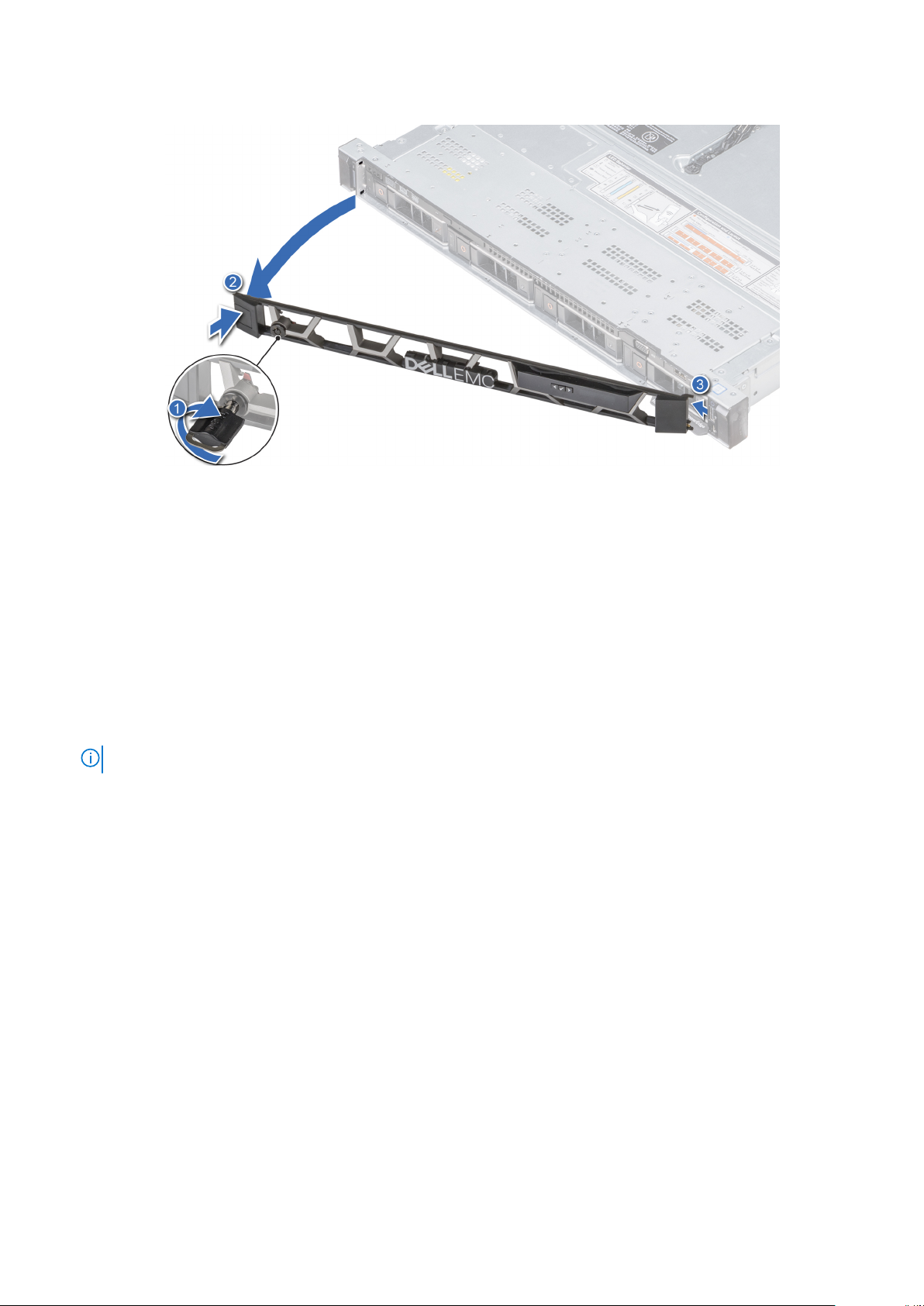
3. Sağ ucu kancadan çıkarın ve çerçeveyi çıkarın.
Rakam 16. LCD paneli olan ön çerçeveyi çıkarma
Ön çerçeveyi takma
LCD panelli veya LCD panelsiz ön çerçeveyi takma yordamı aynıdır.
Önkosullar
Güvenlik talimatları sayfa 25 bölümünde listelenen güvenlik yönergelerini izleyin.
Adimlar
1. Çerçeve anahtarının yerini belirleyin ve çıkarın.
NOT: Çerçeve anahtarı LCD çerçeve paketinin bir parçasıdır.
2. Çerçeve üzerindeki tırnakları sistemdeki yuvalarla hizalayın ve takın.
3. Düğme yerine oturana kadar çerçeveye basın.
4. Anahtarı kullanarak çerçeveyi kilitleyin.
Sistem
bileşenlerini takma ve çıkarma 27
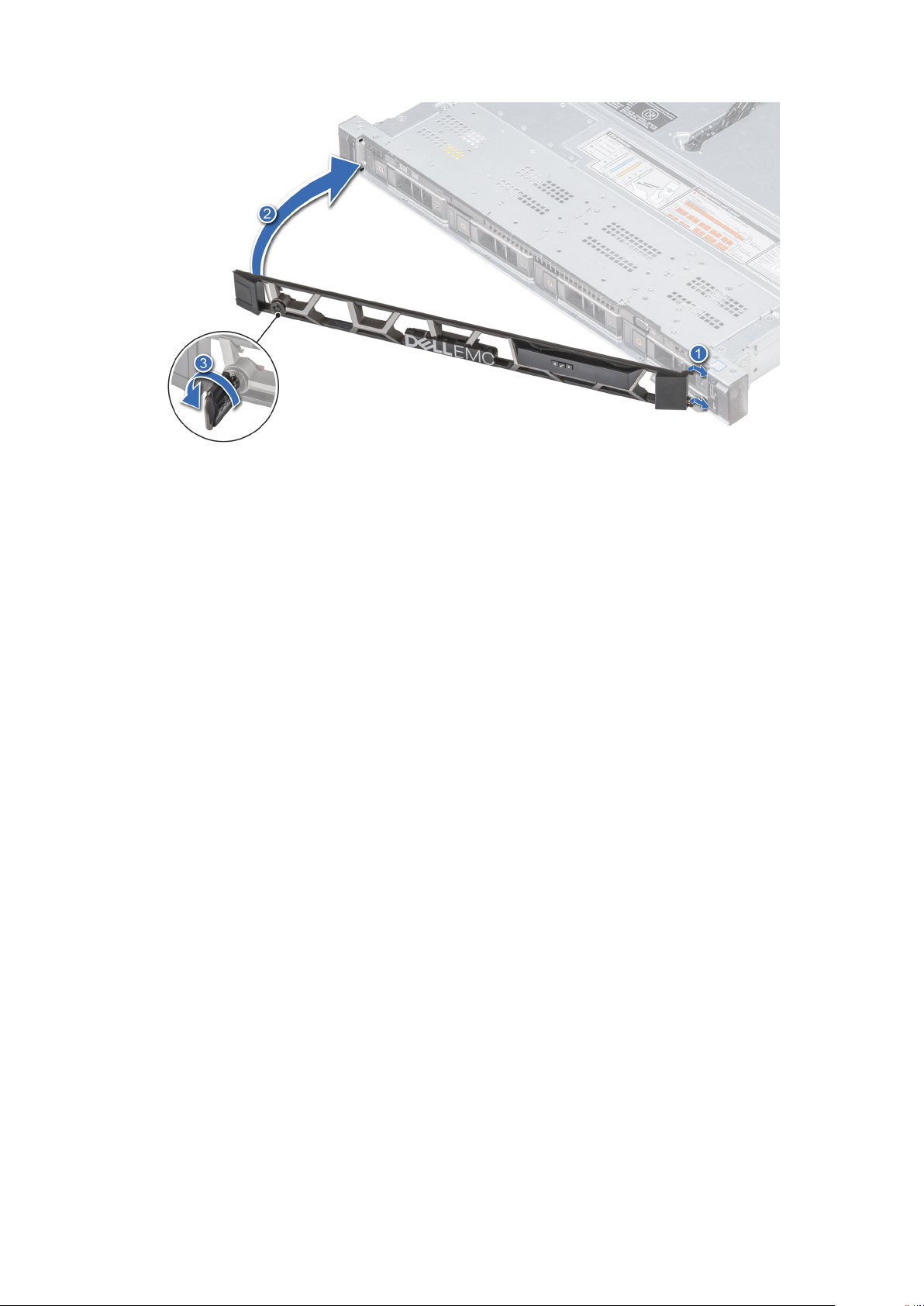
Rakam 17. LCD paneli olan ön çerçeveyi takma
Sistem kapağı
Sistem Kapağını Çıkarma
Önkosullar
1. Güvenlik talimatları sayfa 25 bölümünde listelenen güvenlik yönergelerini izleyin.
2. Herhangi bir bağlı çevre birimi dahil sistemi kapatın.
3. Sistemin elektrik prizi ve çevre birimleri bağlantılarını çıkarın.
Adimlar
1. 1/4 inç düz veya 2 numara yıldız tornavida kullanarak, mandal serbest bırakma kilidini saat yönünün aksi yönde döndürün ve kilidi açık
konuma getirin.
2. Sistem kapağı geri kayana ve sistem kapağındaki tırnaklar sistemdeki kılavuz yuvalarından ayrılana kadar mandalı kaldırın.
3. Kapağı her iki yanından tutun ve sistemden kaldırarak uzaklaştırın.
28
Sistem bileşenlerini takma ve çıkarma

Rakam 18. Sistem Kapağını Çıkarma
Sistem kapağını takma
Önkosullar
1. Güvenlik talimatları sayfa 25 bölümünde listelenen güvenlik yönergelerini izleyin.
2. Tüm dahili kabloların doğru bir şekilde yönlendirilip bağlandığından ve sistemin içinde herhangi bir alet veya parça bırakılmadığından emin
olun.
Adimlar
1. Sistem kapağındaki tırnakları sistemdeki kılavuz yuvaları ile hizalayın.
2. Sistem kapağı mandalına bastırın.
Sistem kapağı ileri doğru kayar, sistem kapağındaki tırnaklar sistemdeki kılavuz yuvalarına geçer ve sistem kapağı mandalı yerine oturur.
3. 1/4 inç düz veya 2 numara yıldız tornavida kullanarak, mandal serbest bırakma kilidini saat yönünde kilitli konuma döndürün.
Sistem
bileşenlerini takma ve çıkarma 29
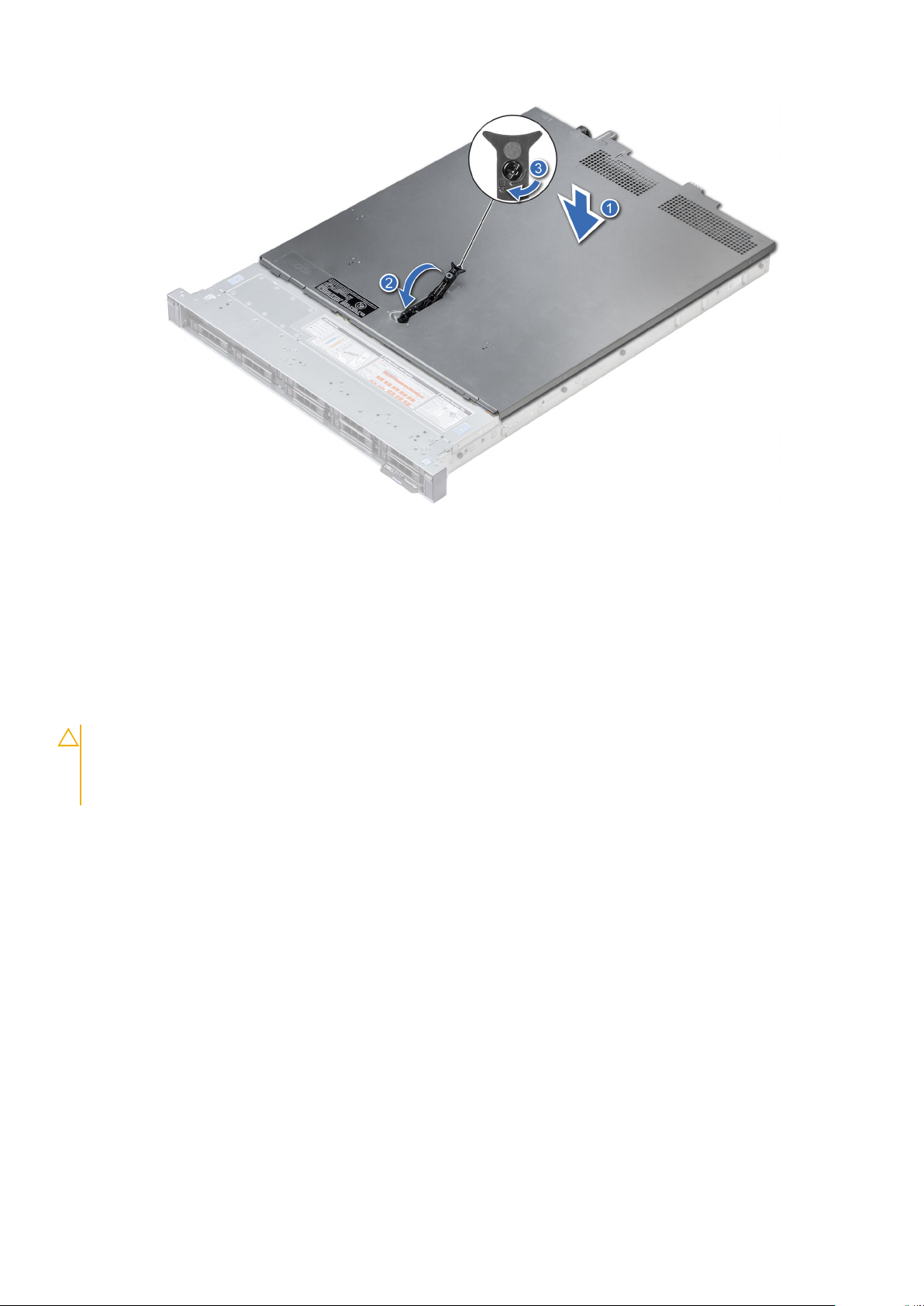
Rakam 19. Sistem kapağını takma
Sonraki Adimlar
1. Çevre birimlerine yeniden bağlanın ve sistemi elektrik prizine bağlayın.
2. Takılı çevre birimleri de dahil sistemi açın.
Sistemin İçi
DİKKAT:
işlemlerini ve basit tamirleri sadece ürün belgenizde belirtildiği gibi veya destek ekibinin çevrimiçi olarak ya da telefonla
belirttiği gibi gerçekleştirmelisiniz. Dell'den yetkili olmayan kişilerden alınan servisten kaynaklanan hasarlar garanti
kapsamında değildir. Ürününüzle birlikte verilen güvenlik talimatlarını okuyun ve uygulayın.
Pek çok tamir işlemi yalnızca sertifikalı servis teknisyeni tarafından gerçekleştirilmelidir. Sorun giderme
30 Sistem bileşenlerini takma ve çıkarma
